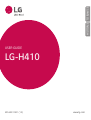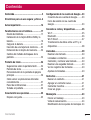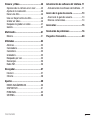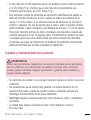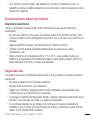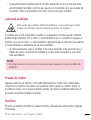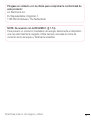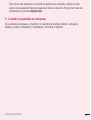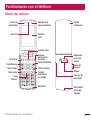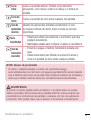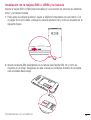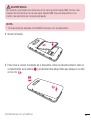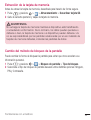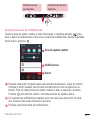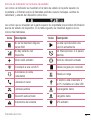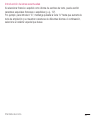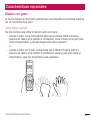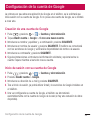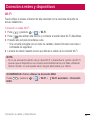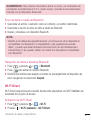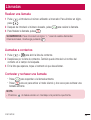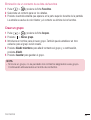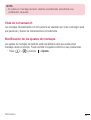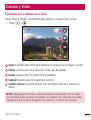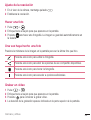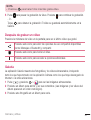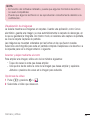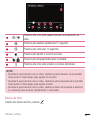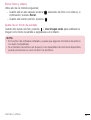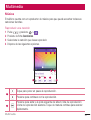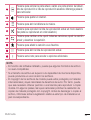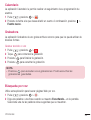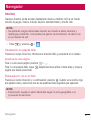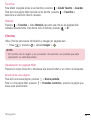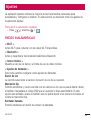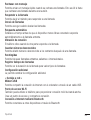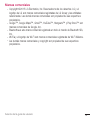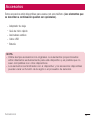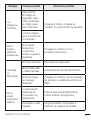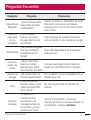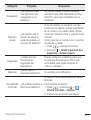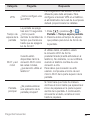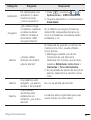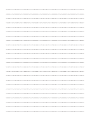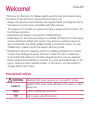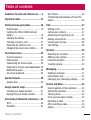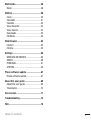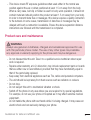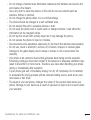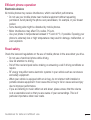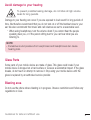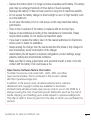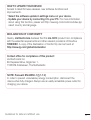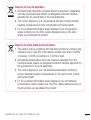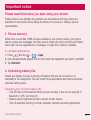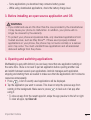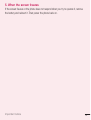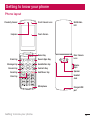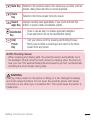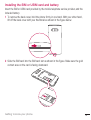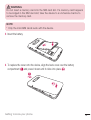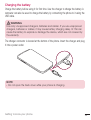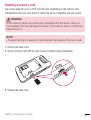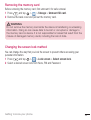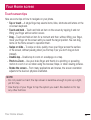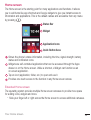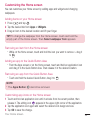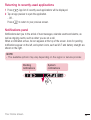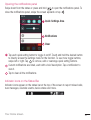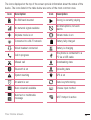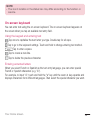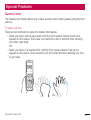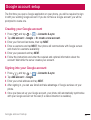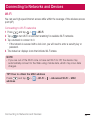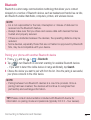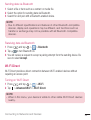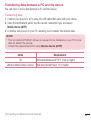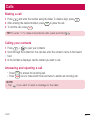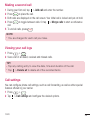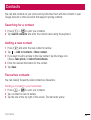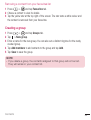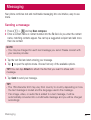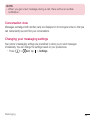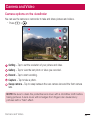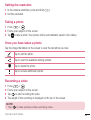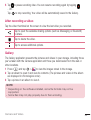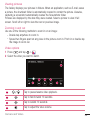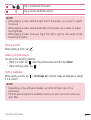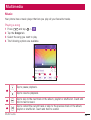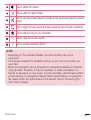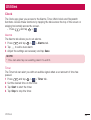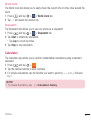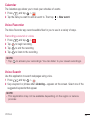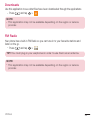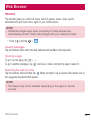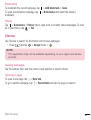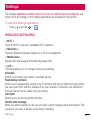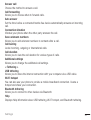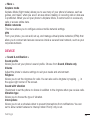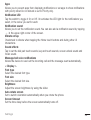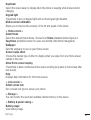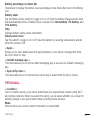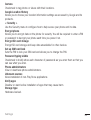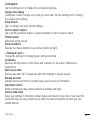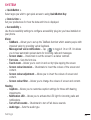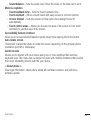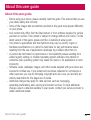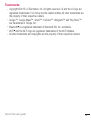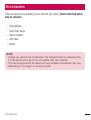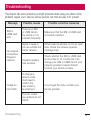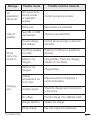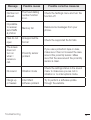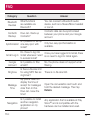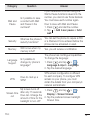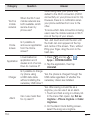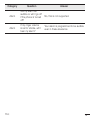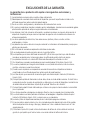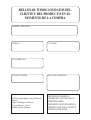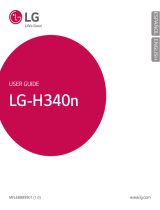LG LGH410.AESPUK Manual de usuario
- Categoría
- Smartphones
- Tipo
- Manual de usuario

Bienvenido.
Gracias por elegir LG. Lea atentamente esta guía de usuario antes de utilizar el
dispositivo por primera vez para garantizar un uso seguro y correcto.
•
Utilice siempre accesorios LG originales. Los elementos proporcionados están
diseñados exclusivamente para este dispositivo y es posible que no sean
compatibles con otros dispositivos.
•
Este dispositivo no es adecuado para personas ciegas, ya que cuenta con un
teclado de pantalla táctil.
•
Las descripciones están basadas en la configuración predeterminada del
dispositivo.
•
Las aplicaciones predeterminadas del dispositivo pueden estar sujetas a
actualizaciones por lo que el soporte para las mismas podrá retirarse sin
previo aviso. Si tiene alguna pregunta sobre las aplicaciones incluidas en el
dispositivo, póngase en contacto con un centro de servicios de LG. En el
caso de las aplicaciones instaladas por el usuario, póngase en contacto con
el proveedor de servicios pertinente.
•
La modificación del sistema operativo del dispositivo o la instalación de
software proveniente de fuentes no oficiales puede dañar el dispositivo
y provocar la corrupción o pérdida de datos. Estas acciones infringen el
acuerdo de licencia con LG y conllevan la anulación de su garantía.
•
Algunos contenidos e ilustraciones pueden variar respecto a su dispositivo
en función de la región, el proveedor de servicios, la versión del software o la
versión del sistema operativo y están sujetos a cambios sin previo aviso.
Avisos en las instrucciones
ADVERTENCIA
situaciones que pueden provocar lesiones al usuario o a
otras personas
Precaución
situaciones que pueden provocar daños en el dispositivo
u otros equipos
NOTA aviso o información adicional
SUGERENCIA: sugerencias para utilizar la función
ESPAÑOL

2
Contenido
Contenido
Contenido ..................................................2
Directrices para un uso seguro y eficaz ..4
Aviso importante ....................................14
Familiarizarse con el teléfono ................17
Diseño del teléfono ................................17
Instalación de la tarjeta SIM o USIM y la
batería ...................................................19
Carga de la batería ................................21
Inserción de una tarjeta de memoria ......22
Extracción de la tarjeta de memoria .......23
Cambio del método de bloqueo de la
pantalla .................................................23
Pantalla de inicio ....................................24
Sugerencias sobre la pantalla táctil........24
Pantalla de inicio ...................................25
Personalización de la pantalla de página
principal ................................................26
Cómo volver a aplicaciones utilizadas
recientemente .......................................27
Panel de notificaciones ..........................27
Teclado en pantalla ................................30
Características especiales .....................32
Disparo con gesto ..................................32
Configuración de la cuenta de Google ...33
Creación de una cuenta de Google .........33
Inicio de sesión con su cuenta de
Google ...................................................33
Conexión a redes y dispositivos.............35
Wi-Fi .....................................................35
Bluetooth ...............................................36
Wi-Fi Direct ...........................................37
Transferencia de datos entre un PC y el
dispositivo .............................................38
Llamadas.................................................39
Realizar una llamada .............................39
Llamadas a contactos ............................39
Contestar y rechazar una llamada ..........39
Realizar una segunda llamada ...............40
Ver los registros de llamadas .................40
Ajustes de llamadas ...............................40
Contactos ................................................41
Buscar un contacto ................................41
Agregar un contacto nuevo ....................41
Contactos favoritos ................................41
Crear un grupo ......................................42
Mensajería ..............................................43
Enviar un mensaje .................................43
Vista de conversación ............................44
Modificación de los ajustes de mensajes .
44

2 3
Contenido
Cámara y Vídeo .......................................45
Opciones de la cámara en el visor .........45
Ajuste de la resolución ...........................46
Hacer una foto .......................................46
Una vez haya hecho una foto .................46
Grabar un vídeo .....................................46
Después de grabar un vídeo ..................47
Galería ...................................................47
Multimedia ..............................................51
Música ..................................................51
Utilidades ................................................53
Alarmas .................................................53
Calculadora ...........................................54
Calendario .............................................55
Grabadora .............................................55
Búsqueda por voz ..................................55
Descargas .............................................56
Radio FM ...............................................56
Navegador ...............................................57
Internet ..................................................57
Chrome .................................................58
Ajustes ....................................................59
REDES INALÁMBRICAS ..........................59
DISPOSITIVO ..........................................61
PERSONAL .............................................65
SISTEMA................................................68
Actualización de software del teléfono .71
Actualización de software del teléfono ...71
Acerca de la guía de usuario .................73
Acerca de la guía de usuario ..................73
Marcas comerciales...............................74
Accesorios ..............................................75
Resolución de problemas .......................76
Preguntas frecuentes .............................80

4
Directrices para un uso seguro y eficaz
Lea estas sencillas instrucciones. Su desconocimiento puede ser peligroso o ilegal.
En el caso de que se produjera algún fallo, su dispositivo integra una herramienta
de software que recopila el registro de fallos. La herramienta solo recopila los datos
específicos del fallo, como la potencia de la señal, cell ID position cuando se interrumpe
la llamada y las aplicaciones cargadas. El registro solo se utiliza para determinar la
causa del fallo. Estos registros están encriptados y solo un centro de reparaciones de LG
autorizado puede acceder a ellas. Deberá enviar su dispositivo a reparar.
Exposición a energía de radiofrecuencia
Información sobre exposición a ondas de radio y SAR (Specific Absorption Rate, Tasa
específica de absorción).
El diseño del teléfono móvil LG-H410 cumple la normativa de seguridad vigente en
materia de exposición a las ondas de radio. Esta normativa se basa en directrices
científicas que incluyen márgenes de seguridad diseñados para garantizar la seguridad
de todo tipo de personas, independientemente de su edad y estado de salud.
•
Las directrices de exposición a ondas de radio utilizan una unidad de medición
conocida como Tasa específica de absorción (SAR). Las pruebas de SAR se llevan a
cabo utilizando métodos estandarizados con el teléfono mediante la transmisión al
nivel más alto de potencia certificado en todas las bandas de frecuencia utilizadas.
•
Aunque puede haber diferencias entre los niveles de SAR de los diferentes
modelos de teléfonos LG, todos han sido diseñados para ajustarse a las directrices
relevantes de exposición a ondas de radio.
•
El límite de SAR recomendado por la ICNIRP (International Commission on
Non-Ionizing Radiation Protection, Comisión internacional de protección contra
radiaciones no ionizantes) es de 2 W/kg medido sobre diez 10gramos de tejido.
Directrices para un uso seguro y eficaz

4 5
Directrices para un uso seguro y eficaz
•
El valor más alto de SAR registrado para el uso auditivo de este modelo de teléfono
es 0,254W/kg (10g), mientras que el valor más alto correspondiente a su
transporte junto al cuerpo es 0,557W/Kg (10g).
•
Este dispositivo cumple las directrices de exposición a radiofrecuencia cuando se
utiliza en posición normal junto al oído o cuando se sitúa a una distancia de al
menos 1,5 cm del cuerpo. Si se utiliza una carcasa de transporte, un clip para el
cinturón o cualquier otro tipo de soporte para el cuerpo, éstos no pueden contener
partes metálicas y deben colocarse a una distancia de al menos 1,5 cm del cuerpo.
Para poder transmitir archivos de datos o mensajes, este dispositivo requiere una
conexión adecuada a la red. En algunos casos, la transmisión de archivos de datos
o mensajes puede que sufra retrasos hasta que dicha conexión esté disponible.
Compruebe que sigue las instrucciones de distancia de separación mencionadas
anteriormente hasta que se haya completado la transmisión.
Cuidado y mantenimiento del producto
ADVERTENCIA
Utilice siempre baterías, cargadores y accesorios originales de LG aprobados
para su utilización con este modelo de teléfono concreto. De lo contrario,
puede quedar invalidada cualquier aprobación o garantía para el teléfono, y
puede resultar peligroso.
•
No desmonte esta unidad. Si es necesario repararla, llévela a un técnico de servicio
cualificado.
•
Las reparaciones que se realicen bajo garantía, a la entera discreción de LG,
pueden incluir piezas o placas de repuesto nuevas o reparadas, siempre que
mantengan la funcionalidad de las piezas sustituidas.
•
Manténgala alejada de aparatos eléctricos como televisores, radios y ordenadores
personales.
•
La unidad debe alejarse de fuentes de calor como radiadores u hornos.
•
No la deje caer.

Directrices para un uso seguro y eficaz
6
•
No exponga esta unidad a vibraciones mecánicas o golpes.
•
Apague el teléfono en cualquier zona en la que así lo exijan normativas especiales.
Por ejemplo, no lo utilice en hospitales, ya que podrían verse afectados equipos
médicos sensibles.
•
No coja el teléfono con las manos mojadas mientras se está cargando. Podría sufrir
una descarga eléctrica y dañar gravemente el teléfono.
•
No cargue el teléfono cerca de material inflamable ya que podría calentarse y
provocar un incendio.
•
Utilice un paño seco para limpiar el exterior de la unidad (no utilice disolventes
como benceno, diluyentes o alcohol).
•
No cargue el teléfono sobre superficies acolchadas.
•
El teléfono se debe cargar en una zona con la ventilación adecuada.
•
No exponga esta unidad a humo o polvo excesivo.
•
No coloque el teléfono cerca de tarjetas de crédito o billetes de transporte, podría
afectar a la información de las bandas magnéticas.
•
No golpee la pantalla con un objeto punzante, ya que puede estropear el teléfono.
•
No exponga el teléfono a líquidos ni humedad.
•
Utilice con cuidado los accesorios (por ejemplo, los auriculares). No toque la antena
si no es necesario.
•
No utilice, toque ni intente retirar ni reparar el cristal agrietado si está astillado o
presenta esquirlas. La garantía no cubre los daños en la pantalla causados por el
uso incorrecto del dispositivo.
•
El teléfono es un dispositivo electrónico que genera calor en modo normal de
funcionamiento. Si se ha utilizado de forma prolongada, el contacto directo con la
piel sin la ventilación adecuada puede ser molesto o provocar quemaduras. Tenga
cuidado cuando manipule el teléfono durante su funcionamiento o después de éste.
•
Si el teléfono se moja, desenchúfelo inmediatamente y déjelo secar por completo.
No intente acelerar el proceso de secado con una fuente de calor externa, como un
horno, un microondas o un secador de pelo.

6
7
Directrices para un uso seguro y eficaz
•
Si el teléfono resulta mojado, una etiqueta en el interior cambiará de color. La
garantía no cubre los daños producidos en su dispositivo como consecuencia de la
exposición a líquidos.
Funcionamiento eficaz del teléfono
Dispositivos electrónicos
Todos los teléfonos móviles pueden recibir interferencias que pueden afectar al
rendimiento.
•
No utilice su teléfono móvil cerca de aparatos médicos sin solicitar permiso. Evite
colocar el teléfono sobre marcapasos (es decir, no se lo coloque en el bolsillo de la
camisa).
•
Algunos audífonos pueden verse afectados por teléfonos móviles.
•
También pueden generar pequeñas interferencias en televisores, radios,
ordenadores, etc.
•
Utilice el teléfono a temperaturas entre 0ºC y 40ºC, si es posible. Exponer el
teléfono a temperaturas extremadamente bajas o altas podría producir daños, un
funcionamiento incorrecto o incluso una explosión.
Seguridad vial
Compruebe las leyes y normativas locales sobre el uso de teléfonos móviles durante la
conducción.
•
No utilice el teléfono móvil mientras conduzca.
•
Dedique toda su atención a la conducción.
•
Salga de la carretera y aparque antes de hacer llamadas o responderlas si las
condiciones de la conducción así lo requieren.
•
La energía de radiofrecuencia puede afectar a algunos sistemas electrónicos de su
vehículo, como la radio del coche o el equipo de seguridad.
•
Si su vehículo dispone de un airbag, no lo obstruya con equipos inalámbricos
portátiles o fijos. Podrían provocar un fallo del airbag y ocasionarle graves heridas
debido a un funcionamiento indebido.

Directrices para un uso seguro y eficaz
8
•
Si escucha música mientras está en la calle, asegúrese de que el volumen tiene
una intensidad razonable de forma que pueda ser consciente de lo que sucede en
su entorno. Esto es importante sobre todo cerca de las vías de tráfico.
Lesiones auditivas
Para evitar las posibles lesiones auditivas, no se exponga a altos
niveles de volumen durante largos períodos de tiempo.
Es posible que el oído sufra daños cuando se ve expuesto a sonidos de alto volumen
durante largos períodos. Por lo tanto, le recomendamos que no encienda ni apague el
teléfono cerca de los oídos. Le recomendamos igualmente que el volumen de la música
y de las llamadas se establezca en un nivel razonable.
•
Si utiliza auriculares, baje el volumen si no puede escuchar a las personas que le
hablan de cerca o si la persona sentada a su lado puede escuchar lo que usted
está escuchando.
NOTA
•
Un nivel excesivo de sonido en los auriculares puede provocar pérdida de
audición.
Piezas de cristal
Algunas piezas de su teléfono móvil están fabricadas con cristal. Este cristal puede
romperse si el teléfono cae sobre una superficie dura o recibe un impacto fuerte. Si
el cristal se rompe, no lo toque ni intente retirarlo. No utilice su teléfono hasta que un
proveedor autorizado sustituya el cristal.
Derribos
No utilice el teléfono mientras se realizan derribos. Respete las restricciones y siga las
normativas.

8
9
Directrices para un uso seguro y eficaz
Entornos potencialmente explosivos
•
No utilice su teléfono en gasolineras.
•
No lo utilice cerca de productos químicos o combustibles.
•
No transporte o almacene explosivos, líquidos o gases inflamables en el
compartimento de su vehículo donde tenga el teléfono móvil o los accesorios.
En aviones
Los dispositivos inalámbricos pueden provocar interferencias en los aviones.
•
Apague el teléfono móvil antes de embarcar.
•
No lo utilice en tierra sin el permiso de la tripulación.
Niños
Deje el teléfono en un lugar seguro fuera del alcance de niños pequeños. Incluye piezas
pequeñas que, si se tragan, pueden causar asfixia.
Llamadas de emergencia
Puede que las llamadas de emergencia no estén disponibles en todas las redes móviles.
Por ello, nunca debe depender únicamente de su teléfono para realizar llamadas de
emergencia. Consulte a su proveedor de servicios local.
Información y mantenimiento de la batería
•
No es necesario descargar por completo la batería antes de volver a cargarla. A
diferencia de otros sistemas de baterías, no existe ningún efecto de memoria que
pueda afectar al rendimiento de la batería.
•
Utilice sólo las baterías y cargadores de LG. Los cargadores de LG han sido
diseñados para maximizar la vida de la batería.
•
No desmonte ni provoque cortocircuitos en la batería.

Directrices para un uso seguro y eficaz
10
•
Mantenga limpios los contactos metálicos de la batería.
•
Sustituya la batería cuando deje de funcionar correctamente. La batería puede
recargarse centenares de veces antes de que deba sustituirse.
•
Recargue la batería si no se ha utilizado durante mucho tiempo para maximizar su
funcionalidad.
•
No exponga el cargador de la batería a la luz directa del sol y no lo utilice en
entornos muy húmedos, como en el cuarto de baño.
•
No deje la batería en lugares fríos o calientes, ya que se podría deteriorar su
rendimiento.
•
Existe riesgo de explosión si la batería se sustituye por otra de un tipo incorrecto.
•
Deshágase de las baterías según las instrucciones del fabricante. Por favor,
recíclelas siempre que sea posible. No las tire a la basura doméstica.
•
Si necesita sustituir la batería, llévela al proveedor o punto de servicio autorizado
más cercano de LG Electronics para obtener asistencia.
•
Desenchufe siempre el cargador de la toma de corriente una vez que el teléfono
haya terminado de cargarse, para evitar así un consumo de energía innecesario del
cargador.
•
La duración real de la batería dependerá de la configuración de red, los ajustes del
producto, los patrones de uso, el tipo de batería y las condiciones ambientales.
•
Asegúrese de que ningún elemento con bordes afilados, como dientes o uñas de
animales, toca la batería. Podría provocar un incendio.

10
11
Directrices para un uso seguro y eficaz
Información del aviso de software de código abierto
Para obtener el código fuente correspondiente GPL, LGPL, MPL y otras
licencias de código abierto que contiene este producto, visite
http://opensource.lge.com.
Además del código fuente, podrá descargar las condiciones de las licencias,
exención de responsabilidad de la garantía y avisos de copyright.
LG Electronics también le proporcionará código abierto en CD-ROM por un
importe que cubre los gastos de su distribución (como el soporte, el envío
y la manipulación) previa solicitud por correo electrónico a opensource@
lge.com. Esta oferta es válida durante tres (3) años a partir de la fecha de
adquisición del producto.
CÓMO ACTUALIZAR EL DISPOSITIVO
Acceda a los lanzamientos de firmware más recientes, a nuevas funciones
de software, así como a mejoras.
•
Seleccione la actualización del software en el menú de ajustes de su
dispositivo.
•
Actualice el dispositivo conectándolo a un PC. Paraobtener más
información acerca del uso de esta función, visite
http://www.lg.com/common/index.jsp y seleccione el país y el idioma.
DECLARACIÓN DE CONFORMIDAD
Por la presente, LG Electronics declara que el producto LG-H410 cumple
con los requisitos imprescindibles y cualquier otra disposición relevante de
la directiva 1999/5/EC. Puede consultar una copia de la Declaración de
conformidad en http://www.lg.com/global/declaration

Directrices para un uso seguro y eficaz
12
Póngase en contacto con la oficina para comprobar la conformidad de
este producto:
LG Electronics Inc.
EU Representative, Krijgsman 1,
1186 DM Amstelveen, The Netherlands
NOTA: De acuerdo con la EN 60950-1 (§ 1.7.2)
Para prevenir un consumo innecesario de energia, desconecte el dispositivo
una vez esté totalmente cargado. Utilize siempre una base de toma de
corriente cerca del equipo y fácilmente accesible.

12
13
Directrices para un uso seguro y eficaz
Cómo desechar aparatos eléctricos y electrónicos obsoletos
1 Todos los aparatos eléctricos o electrónicos se deben desechar aparte
del servicio municipal de recogida de basuras, a través de los puntos
de recogida designados por el gobierno o las autoridades locales.
2 El desecho adecuado de las unidades inservibles contribuye a evitar
riesgos potenciales para el medio ambiente y la salud pública.
3 Para obtener más información sobre cómo desechar los aparatos
obsoletos, póngase en contacto con su ayuntamiento, el servicio de
recogida de basura o el establecimiento donde adquirió el producto.
Cómo desechar las baterías y los acumuladores gastados
1 Si la batería contiene más del 0,0005% de mercurio (Hg); 0,002% de
cadmio (Cd) o 0,004% de plomo (Pb), este símbolo puede aparecer
junto a los símbolos químicos del mercurio, cadmio o plomo.
2 Todas las baterías/acumuladores se deben desechar aparte del servicio
municipal de recogida de basuras, a través de los puntos de recogida
designados por el gobierno o las autoridades locales.
3 La eliminación correcta de baterías y acumuladores contribuye a
evitar posibles riesgos para el medio ambiente, los animales y la salud
pública.
4 Para obtener más información sobre cómo desechar las baterías y
acumuladores inservibles, póngase en contacto con el ayuntamiento,
el servicio de recogida de basura o el establecimiento donde haya
adquirido el producto.

Aviso importante
14
Lea esta información antes de comenzar a usar su teléfono.
Antes de llamar al servicio de atención al cliente o llevar el teléfono al servicio técnico,
compruebe si los problemas de su teléfono se describen en esta sección.
1. Memoria del teléfono
Cuando queden menos de 10 MB de espacio disponible en la memoria del teléfono,
este no podrá recibir mensajes. Puede que necesite comprobar la memoria del teléfono
y borrar algunos datos, como aplicaciones o mensajes, para disponer de más espacio en
la memoria.
Para desinstalar aplicaciones:
1 Pulse y presione > > Aplicaciones.
2 Cuando se muestren todas las aplicaciones, desplácese y seleccione la aplicación
que desea desinstalar.
3 Presione Desinstalar.
2. Optimización de la duración de la batería
Aumente la potencia de la batería mediante la desconexión de aquellas funciones que
no necesita ejecutar de forma constante en segundo plano. Puede supervisar cómo las
aplicaciones y recursos del sistema consumen la energía de la batería.
Para aumentar la duración de la batería:
•
Desactive las comunicaciones por radio cuando no las esté utilizando. Si no está
utilizando las funciones de Wi-Fi, Bluetooth o GPS, apáguelas.
•
Reduzca el brillo de la pantalla y establezca un tiempo de espera de pantalla más
breve.
Aviso importante

14
15
Aviso importante
•
Desactive la sincronización automática de GMail, Calendario, Contactos y otras
aplicaciones.
•
Algunas de las aplicaciones que ha descargado pueden consumir energía de la
batería.
•
Compruebe el nivel de carga de la batería mientras utiliza aplicaciones
descargadas.
3. Antes de instalar una aplicación o un sistema operativo de
fuente abierta
ADVERTENCIA
•
Si instala y utiliza un sistema operativo diferente al proporcionado por el
fabricante, puede hacer que el teléfono no funcione correctamente. Además,
la garantía de su teléfono se anulará.
•
Para proteger el teléfono y sus datos personales, descargue únicamente
aplicaciones que procedan de fuentes seguras, como Play Store™. Si se
han instalado aplicaciones de forma incorrecta en su teléfono, es posible
que este no funcione normalmente o que se produzca un error grave. Debe
desinstalar del teléfono dichas aplicaciones y todos sus datos y ajustes.
4. Apertura y cambio de aplicaciones
Realizar varias tareas resulta sencillo con Android porque es posible ejecutar más de
una aplicación a la vez. No hay necesidad de salir de una aplicación para abrir otra.
Puede utilizar varias aplicaciones abiertas y cambiar de una a otra. Android gestiona
cada aplicación, deteniéndola e iniciándola según sea necesario, para garantizar que las
aplicaciones inactivas no consumen recursos innecesariamente.
1 Pulse
. Aparecerá una lista de las aplicaciones utilizadas recientemente.
2 Presione la aplicación a la que desee acceder. Esto no detiene la ejecución en
segundo plano de la aplicación anterior. Asegúrese de pulsar
para salir de una
aplicación después de utilizarla.

Aviso importante
16
•
Para cerrar una aplicación de la lista de aplicaciones recientes, deslice la vista
previa de la aplicación hacia la izquierda o hacia la derecha. Para borrar todas las
aplicaciones, presione Limpiar todo.
5. Cuando la pantalla se bloquea
Si la pantalla se bloquea o el teléfono no responde al intentar utilizarlo, extraiga la
batería y vuelva a insertarla. A continuación, encienda el teléfono.

16 17
Familiarizarse con el teléfono
Diseño del teléfono
Sensor de
proximidad
Auricular
Objetivo de la
cámara delantera
Pantalla
táctil
Tecla Atrás
Tecla Mensaje
Tecla Cámara
Tecla Enviar
Tecla
Eliminar
Micrófono
Tecla de
finalización/
encendido
Tecla Contactos
Tecla QuickButton
Tecla de
aplicaciones
recientes
Tecla de inicio
LED de
notificación
Conector de
auriculares
Objetivo de
la cámara
trasera
Teclas de
volumen
Puerto USB/
puerto del
cargador
Altavoz
Familiarizarse con el teléfono

Familiarizarse con el teléfono
18
Tecla
Atrás
Vuelve a la pantalla anterior. También cierra elementos
emergentes, como menús, cuadros de diálogo y el teclado en
pantalla.
Tecla de
inicio
Vuelve a la pantalla de inicio desde cualquier otra pantalla.
Tecla de
aplicaciones
recientes
Muestra las aplicaciones utilizadas recientemente. Si toca
de manera continua este botón, abrirá el menú de opciones
disponibles.
Tecla
QuickButton
•
Púlsela para utilizar una aplicación o una función que haya
asignado previamente.
•
Manténgala pulsada para configurar el ajuste de QuickButton.
Tecla de
finalización/
encendido
•
Encienda y apague el teléfono manteniendo pulsada esta
tecla.
•
Púlsela brevemente para finalizar una aplicación actual y
volver a la pantalla de inicio desde cualquier pantalla.
NOTA: Sensor de proximidad
•
Al recibir y realizar llamadas, el sensor de proximidad apaga
automáticamente la luz de fondo y bloquea la pantalla táctil cuando detecta
que el teléfono está cerca de la oreja. Esto amplía la duración de la batería y
evita que el teclado táctil se active por accidente durante las llamadas.
ADVERTENCIA
Si coloca un objeto pesado sobre el teléfono o se sienta sobre él, puede
dañar la pantalla y las funciones de la pantalla táctil. No cubra el sensor de
proximidad con protectores de pantalla o cualquier otro tipo de película de
protección. Esto podría hacer que el sensor no funcionara correctamente.

18
19
Familiarizarse con el teléfono
Instalación de la tarjeta SIM o USIM y la batería
Inserte la tarjeta SIM o USIM proporcionada por el proveedor de servicios de telefonía
móvil, y la batería incluida.
1 Para quitar la cubierta posterior, sujete el teléfono firmemente con una mano. Con
el pulgar de la otra mano, extraiga la cubierta posterior tal y como se muestra en la
siguiente figura.
2 Inserte la tarjeta SIM deslizándola en la ranura para tarjeta SIM, tal y como se
muestra en el dibujo. Asegúrese de que el área de contactos dorados de la tarjeta
esté orientada hacia abajo.

Familiarizarse con el teléfono
20
ADVERTENCIA
No inserte una tarjeta de memoria en la ranura para tarjeta SIM. Si hay una
tarjeta de memoria en la ranura para tarjeta SIM, lleve el dispositivo a un
centro de servicios de LG para extraerla.
NOTA
•
Únicamente las tarjetas microSIM funcionan con el dispositivo.
3 Inserte la batería.
4 Para volver a colocar la cubierta en el dispositivo, alinee la cubierta posterior sobre el
compartimento de la batería
y presiónela hacia abajo hasta que encaje en su sitio
con un clic
.

20
21
Familiarizarse con el teléfono
Carga de la batería
Cargue la batería antes de utilizar el teléfono por primera vez. Utilice el cargador de
batería suministrado. También puede utilizar el equipo para cargar la batería conectando
el teléfono a este mediante el cable USB.
ADVERTENCIA
Utilice solamente cargadores, baterías y cables aprobados por LG. Si utiliza
cargadores, baterías y cables no aprobados puede causar retrasos en la
carga de la batería. También pueden hacer que la batería explote o que
el dispositivo resulte dañado. Dichas situaciones no están cubiertas por la
garantía.
El conector del cargador se encuentra en la parte inferior del teléfono. Introduzca el
cargador y enchúfelo a una toma de corriente.
NOTA
•
No abra la cubierta posterior mientras se carga el teléfono.

Familiarizarse con el teléfono
22
Inserción de una tarjeta de memoria
El dispositivo admite tarjetas microSD de hasta 32 GB. En función del fabricante y el tipo
de tarjeta de memoria, puede que algunas no sean compatibles con su dispositivo.
ADVERTENCIA
Puede que algunas tarjetas de memoria no sean totalmente compatibles con
el dispositivo. El uso de una tarjeta no compatible puede dañar el dispositivo o
la tarjeta de memoria, o dañar los datos almacenados en estos.
NOTA
•
La escritura frecuente y el borrado de datos acortan la vida útil de las
tarjetas de memoria.
1 Quite la cubierta posterior.
2 Inserte una tarjeta de memoria con los contactos dorados hacia abajo.
3 Vuelva a colocar la cubierta posterior.

22
23
Familiarizarse con el teléfono
Extracción de la tarjeta de memoria
Antes de extraer la tarjeta de memoria, desactívela para hacerlo de forma segura.
1 Pulse
y presione > > Almacenamiento > Desactivar tarjeta SD.
2 Quite la cubierta posterior y saque la tarjeta de memoria.
ADVERTENCIA
No extraiga la tarjeta de memoria mientras el dispositivo esté transfiriendo
o accediendo a información. De lo contrario, los datos pueden perderse o
dañarse o bien, la tarjeta de memoria o el dispositivo pueden dañarse. LG
no se responsabilizará por las pérdidas ocasionadas por el uso indebido de
tarjetas de memoria dañadas, incluidas las pérdidas de datos.
Cambio del método de bloqueo de la pantalla
Puede cambiar la forma de bloquear la pantalla para evitar que otros accedan a su
información personal.
1 Pulse
y presione > > Bloqueo de pantalla > Tipo de bloqueo.
2 Seleccione el tipo de bloqueo de pantalla deseado entre distintas opciones: Ninguno,
PIN y Contraseña.

24
Pantalla de inicio
Sugerencias sobre la pantalla táctil
A continuación, le presentamos algunas sugerencias sobre cómo navegar por el
teléfono.
•
Tocar: toque sólo con un dedo para seleccionar elementos, enlaces, accesos
directos y letras en el teclado en pantalla.
•
Toque de manera continua: mantenga un elemento pulsado en la pantalla sin
levantar el dedo hasta que se produzca una acción.
•
Arrastrar: para arrastrar un elemento, manténgalo pulsado un elemento un
momento y, a continuación, mueva el dedo por la pantalla sin levantarlo hasta que
llegue a la posición de destino. Puede arrastrar elementos en la pantalla de inicio
para recolocarlos.
•
Deslizar o desplazarse: para deslizar o desplazarse, mueva rápidamente el dedo
sobre la superficie de la pantalla sin detenerse desde el momento en que ha
presionado la pantalla (para no arrastrar el elemento).
•
Presionar dos veces: presione dos veces para ampliar una página Web o un
mapa.
•
Juntar y separar los dedos para ajustar el tamaño de la imagen: utilice los
dedos índice y pulgar juntándolos y separándolos para acercar o alejar la imagen
cuando utilice el navegador, Mapas o vea imágenes.
•
Girar la pantalla: en muchas aplicaciones y menús, la orientación de la pantalla se
ajusta a la orientación física del dispositivo.
NOTA
•
No ejerza una presión excesiva. La pantalla táctil es lo suficientemente
sensible como para detectar una presión ligera pero firme.
•
Utilice la punta del dedo para tocar la opción que desee. Intente no
presionar otros botones.
Pantalla de inicio

24 25
Pantalla de inicio
Pantalla de inicio
La pantalla de inicio es el punto de inicio para la mayoría de aplicaciones y funciones.
Permite agregar distintos tipos de elementos como accesos directos de aplicaciones
y widgets de Google para ofrecer un acceso instantáneo a las aplicaciones y a la
información. Este es el lienzo predeterminado y puede accederse a él desde cualquier
menú presionando
.
Barra de estado
Iconos de aplicaciones
Widget
Área de botones rápidos
Muestra información sobre el estado del teléfono, incluidos la hora, intensidad de la
señal, estado de la batería e iconos de notificación.
Los widgets son aplicaciones independientes a las que se puede acceder a través
de la pantalla Aplicaciones o de la pantalla de inicio. Al diferencia de un acceso
rápido, un widget puede funcionar como una aplicación en pantalla.
Presione en un icono (de aplicación, carpeta, etc.) para abrirlo y utilizarlo.
Permite acceder con un solo toque a la función en cualquier lienzo de la pantalla
de inicio.
Pantalla de inicio ampliada
El sistema operativo ofrece varios lienzos de pantallas de inicio para proporcionar más
espacio en el que añadir iconos, widgets u otros elementos.
•
Deslice el dedo a la derecha o a la izquierda por la pantalla de inicio para acceder a
lienzos adicionales.

Pantalla de inicio
26
Personalización de la pantalla de página principal
Puede personalizar la pantalla de inicio mediante la incorporación de aplicaciones y
widgets, y cambiando los fondos de pantalla.
Adición de elementos a la pantalla de inicio
1 Pulse y presione
2 Presione la ficha deseada entre Aplicaciones o Widgets.
3 Arrastre un elemento a la ubicación que desee y levante el dedo.
SUGERENCIA: Para cambiar el fondo de pantalla de la pantalla de inicio,
mantenga pulsada la parte vacía de la pantalla de inicio. A continuación,
aparece Seleccionar fondo de pantalla de.
Eliminación de un elemento de la pantalla de inicio
•
En la pantalla de inicio, toque de manera continua el icono que desee eliminar y
arrástrelo hasta
.
Adición de una aplicación al área de botones rápidos
•
En la pantalla Aplicaciones o en la pantalla de inicio, toque de manera continua un
icono de aplicación y arrástrelo al área de botones rápidos. A continuación, suéltelo
en la ubicación deseada.
Eliminación de una aplicación del área de botones rápidos
•
Toque de manera continua el botón rápido que desee y arrástrelo a .
NOTA
•
No se puede eliminar el botón Aplicaciones .

26
27
Pantalla de inicio
Personalización de los iconos de aplicaciones en la pantalla de inicio
1 Toque de manera continua el icono de una aplicación hasta que se desbloquee de su
posición actual y, a continuación, suéltelo. El icono de edición
se muestra en la
esquina superior derecha de la aplicación.
2 Vuelva a presionar el icono de la aplicación y seleccione su tamaño y diseño.
3 Presione Aceptar para guardar el cambio.
Cómo volver a aplicaciones utilizadas recientemente
1 Pulse . Aparecerá una lista de las aplicaciones utilizadas recientemente.
2 Presione la vista previa de una aplicación para abrir la aplicación.
- O -
Pulse
para volver a la pantalla anterior.
Panel de notificaciones
Las notificaciones le avisan de la llegada de nuevos mensajes, eventos de calendario o
alarmas, así como de eventos que se estén realizando en ese momento, como cuando
está en una llamada.
Cuando se recibe una notificación, se muestra el icono correspondiente en la parte
superior de la pantalla. Los iconos de notificaciones pendientes se muestran a la
izquierda, mientras que los iconos del sistema, como la intensidad de la batería o de la
red Wi-Fi, se muestran a la derecha.
NOTA
•
Las opciones disponibles pueden variar en función de la región o el
proveedor de servicios.

Pantalla de inicio
28
Notificaciones
pendientes
Notificaciones del
sistema
Apertura del panel de notificaciones
Desde la barra de estado, deslice el dedo hacia abajo o mantenga pulsado para
abrir el panel de notificaciones. Para cerrar el panel de notificaciones, deslice la pantalla
hacia arriba o presione
.
Área de ajustes rápidos
Notificaciones
Borrar
Presione cada botón de ajuste rápido para activarlo/desactivarlo. Toque de manera
continua el botón deseado para acceder directamente al menú de ajustes de la
función. Para ver más botones de cambio, deslice el dedo a izquierda o derecha.
Presione
para eliminar, añadir o reordenar botones de ajustes rápidos.
Se muestran las notificaciones actuales, junto con una breve descripción de cada
una. Presione sobre una notificación para verla.
Presione para borrar todas las notificaciones.

28
29
Pantalla de inicio
Iconos de indicador en la barra de estado
Los iconos de indicador se muestran en la barra de estado en la parte superior de
la pantalla, e informan acerca de llamadas perdidas, nuevos mensajes, eventos de
calendario y estados del dispositivo entre otros.
Los iconos que se muestran en la parte superior de la pantalla proporcionan información
acerca del estado del dispositivo. En la tabla siguiente se muestran algunos de los
iconos más habituales.
Icono Descripción Icono Descripción
No se ha insertado ninguna
tarjeta SIM.
Se está reproduciendo una
canción actualmente
No hay señal de red
disponible
Sin interrupciones, ni si quiera
alarmas.
Modo avión activado Modo de vibración activado
Conectado a una red Wi-Fi Batería cargada por completo
Auriculares de cable
conectados
Batería en carga
Llamada en curso
El teléfono está conectado a
un PC mediante un cable USB
Llamada perdida Descargando datos
Bluetooth está activado Cargando datos
Advertencia del sistema GPS activado

Pantalla de inicio
30
Alarma establecida
Los datos se están
sincronizando
Nuevo buzón de voz
disponible
Seleccione el método de
entrada
Nuevo mensaje de texto o
multimedia
El punto de acceso Wi-Fi está
activo
NOTA
•
La localización del icono en la barra de estado puede diferir según la función
o el servicio.
Teclado en pantalla
Puede escribir texto utilizando el teclado en pantalla. El teclado en pantalla aparece en la
pantalla cuando presiona un campo de entrada de texto disponible.
Uso del teclado e introducción de texto
Toque este icono una vez para poner en mayúsculas la próxima letra que va a
escribir. Toque dos veces para escribir siempre en mayúscula.
Presione para acceder a los ajustes del teclado. Toque de manera continua para
cambiar el método de introducción de texto.
Toque este icono para introducir un espacio.
Toque para crear una nueva línea.
Toque este icono para eliminar el carácter anterior.

30
31
Pantalla de inicio
Introducción de letras acentuadas
Al seleccionar francés o español como idioma de escritura de texto, puede escribir
caracteres especiales franceses o españoles (p. ej., "á").
Por ejemplo, para introducir "á", mantenga pulsada la tecla "a" hasta que aumente la
tecla de ampliación y se muestren caracteres de diferentes idiomas. A continuación,
seleccione el carácter especial que desee.

32
Características especiales
Disparo con gesto
La función Disparo en movimiento permite hacer una fotografía con la cámara delantera
con un movimiento de la mano.
Cómo hacer una foto
Hay dos métodos para utilizar la función Gesto de la mano.
•
Levante la mano con la palma abierta hasta que la cámara frontal la detecte y
aparezca un cuadro en la pantalla. A continuación, cierre la mano en un puño para
iniciar el temporizador y para que tenga tiempo para prepararse.
- O -
•
Levante la mano con el puño cerrado hasta que la cámara frontal la detecte y
aparezca un cuadro en la pantalla. A continuación, suelte el puño para iniciar el
temporizador y para que tenga tiempo para prepararse.
- O -
Características especiales

32
33
Configuración de la cuenta de Google
La primera vez que abra una aplicación de Google en el teléfono, se le solicitará que
inicie sesión con su cuenta de Google. Si no posee una cuenta de Google, se le invitará
a crear una.
Creación de una cuenta de Google
1 Pulse y presione > > Cuentas y sincronización.
2 Toque Añadir cuenta > Google > O cree una nueva cuenta.
3 Introduzca su nombre y apellidos y, a continuación, presione SIGUIENTE.
4 Introduzca un nombre de usuario y presione SIGUIENTE. El teléfono se comunicará
con los servidores de Google y verificará la disponibilidad del nombre de usuario.
5 Introduzca su contraseña y presione SIGUIENTE.
6 Siga las instrucciones e introduzca la información solicitada y opcional sobre la
cuenta. Espere mientras el servidor crea su cuenta.
Inicio de sesión con su cuenta de Google
1 Pulse y presione > > Cuentas y sincronización.
2 Presione Añadir cuenta > Google.
3 Introduzca su dirección de e-mail y presione SIGUIENTE.
4 Tras el inicio de sesión, ya podrá utilizar Gmail y los servicios de Google incluidos en
el teléfono.
5 Una vez configurada su cuenta de Google, el teléfono se sincronizará
automáticamente con la cuenta de Google de la web (si hay una conexión de datos
disponible).
Configuración de la cuenta de Google

Configuración de la cuenta de Google
34
Tras haber iniciado sesión, su teléfono se sincronizará con sus servicios de Google,
como Gmail, Google Contacts y Google Calendar. También podrá utilizar Maps, descargar
aplicaciones de Play Store, realizar copias de seguridad de sus ajustes en los servidores
de Google y aprovechar otros muchos servicios que Google le ofrece para su teléfono.
IMPORTANTE
•
Algunas aplicaciones, como el calendario, sólo funcionan con la primera cuenta
de Google que agregue. Si tiene previsto utilizar más de una cuenta de Google
con el teléfono, primero asegúrese de iniciar sesión en la cuenta que desea
utilizar con dichas aplicaciones. Al iniciar sesión, sus contactos, mensajes de
Gmail, eventos de calendario y otros datos de estas aplicaciones y servicios
de la Web se sincronizan con su teléfono. Si no accede a la cuenta de Google
durante la configuración, se le solicitará que lo haga o que cree una cuenta de
Google la primera vez que inicie una aplicación que requiera una, como Gmail
o Play Store.
•
Si tiene una cuenta de empresa, su departamento de TI puede tener
instrucciones especiales sobre cómo iniciar sesión en dicha cuenta.

34 35
Conexión a redes y dispositivos
Wi-Fi
Puede utilizar el acceso a Internet de alta velocidad con la cobertura del punto de
acceso inalámbrico.
Conexión a redes Wi-Fi
1 Pulse y presione > > Wi-Fi.
2 Pulse
para activar esta función y comenzar a buscar redes Wi-Fi disponibles.
3 Presione una red para conectarse a ella.
•
Si la red está protegida con un icono de candado, deberá introducir una clave o
contraseña de seguridad.
4 La barra de estado muestra iconos que indican el estado de la conexión Wi-Fi.
NOTA
•
Si no se encuentra dentro de un área Wi-Fi o desactiva la opción de Wi-Fi,
puede que el dispositivo se conecte automáticamente a la Web utilizando
datos móviles, lo cual puede tener cargos adicionales por datos.
SUGERENCIA: Cómo obtener la dirección MAC
Pulse
y presione > > Wi-Fi > Wi-Fi avanzado > Dirección
MAC.
Conexión a redes y dispositivos

Conexión a redes y dispositivos
36
Bluetooth
Bluetooth es una tecnología de comunicaciones de corto alcance que le permite
conectarse de forma inalámbrica a varios dispositivos Bluetooth, como auriculares y
kits de manos libres para coche, y terminales, ordenadores, impresoras y dispositivos
inalámbricos compatibles con Bluetooth.
NOTA
•
LG no se hace responsable de la pérdida, la interceptación o el uso indebido
de los datos enviados o recibidos a través de la funcionalidad Bluetooth.
•
Asegúrese siempre de que los dispositivos con los que comparte
información, o de los que recibe datos, son fiables y seguros.
•
Si hay obstáculos entre los dispositivos, la distancia de funcionamiento
puede reducirse.
•
Algunos dispositivos, especialmente los que no cuentan con la certificación
de Bluetooth SIG, pueden ser incompatibles con su teléfono.
Emparejamiento del teléfono con otro dispositivo Bluetooth
1 Pulse y presione > > Bluetooth.
2 Presione
para activar la conexión Bluetooth y comenzar a buscar dispositivos
Bluetooth disponibles.
•
Si también desea detectar los dispositivos visibles dentro del radio de alcance,
presione Buscar.
3 Seleccione de la lista el dispositivo con el que desea asociarse. Una vez que el
emparejamiento se haya realizado correctamente, el teléfono se conectará al otro
dispositivo.
NOTA
•
El emparejamiento entre dos dispositivos Bluetooth es un proceso de
una sola operación. Una vez creado el emparejamiento, los dispositivos
continuarán reconociéndolo e intercambiarán información.

36
37
Conexión a redes y dispositivos
SUGERENCIA: Para obtener información sobre el modo y la contraseña de
vinculación (normalmente 0 0 0 0, cuatro ceros), consulte la documentación
incluida con el dispositivo Bluetooth.
Envío de datos a través de Bluetooth
1 Seleccione un archivo o elemento, como un contacto o un archivo multimedia.
2 Seleccione la opción de envío de datos a través de Bluetooth.
3 Buscar y vincularse a un dispositivo Bluetooth.
NOTA
•
Debido a las diferentes especificaciones y funciones de otros dispositivos
compatibles con Bluetooth, la visualización y las operaciones pueden
diferir, y puede que determinadas funciones (como la de transferencia o
intercambio) no se puedan utilizar con todos los dispositivos compatibles
con Bluetooth.
Recepción de datos a través de Bluetooth
1 Pulse y presione > > Bluetooth.
2 Pulse
para activar la conexión Bluetooth.
3 Recibirá una solicitud para aceptar un intento de emparejamiento del dispositivo de
envío. Asegúrese de seleccionar Aceptar.
Wi-Fi Direct
Wi-Fi Direct proporciona una conexión directa entre dispositivos con Wi-Fi habilitado sin
necesidad de un punto de acceso.
Activación de Wi-Fi Direct
1 Pulse y presione > > Wi-Fi.
2 Presione
> Wi-Fi avanzado > Wi-Fi Direct.

Conexión a redes y dispositivos
38
NOTA
•
Cuando se encuentre en este menú, su dispositivo será visible para otros
dispositivos de Wi-Fi Direct cercanos.
Transferencia de datos entre un PC y el dispositivo
Puede copiar o transferir datos entre un PC y el dispositivo.
Transferencia de datos
1 Conecte su dispositivo a un PC utilizando el cable USB incluido con su teléfono.
2 Abra el panel de notificaciones, presione el tipo de conexión actual y seleccione
Dispositivo de medios (MTP).
3 Aparecerá una ventana emergente en su PC que le permitirá transferir los datos
deseados.
NOTA
•
Deberá instalar el controlador de la plataforma Android de LG en su PC para
poder detectar el teléfono.
•
Compruebe los requisitos para utilizar el Dispositivo de medios (MTP).
Elementos Requisito
SO Microsoft Windows XP SP3, Vista o superior
Versión del Reproductor de
Windows Media
Reproductor de Windows Media 10 o superior

38 39
Llamadas
Realizar una llamada
1 Pulse e introduzca el número utilizando el marcador. Para eliminar un dígito,
pulse
.
2 Después de introducir el número deseado, pulse
para realizar la llamada.
3 Para finalizar la llamada, pulse
.
SUGERENCIA: Para introducir el signo "+" cuando realice llamadas
internacionales, mantenga pulsado .
Llamadas a contactos
1 Pulse > para abrir la lista de contactos.
2 Desplácese por la lista de contactos. También puede introducir el nombre del
contacto en el campo de búsqueda.
3 En la lista que aparece, toque el contacto al que desea llamar.
Contestar y rechazar una llamada
•
Pulse para responder a la llamada entrante.
•
Pulse una vez para activar el modo silencio y dos veces para rechazar una
llamada entrante.
NOTA
•
Presione si desea enviar un mensaje a la persona que llama.
Llamadas

Llamadas
40
Realizar una segunda llamada
1 En la primera llamada, presione > Añadir llamada e introduzca el número.
2 Pulse
para realizar la llamada.
3 Ambas llamadas aparecerán en la pantalla de llamada. La primera llamada se
bloqueará y se pondrá en espera.
4 Pulse
para cambiar entre llamadas. También puede presionar > Llamada a
tres para comenzar una conferencia telefónica.
5 Para finalizar todas las llamadas, pulse
.
NOTA
•
Se le cobrará por cada una de las llamadas realizadas.
Ver los registros de llamadas
1 Pulse > .
2 Permite ver la lista de todas las llamadas realizadas, recibidas y perdidas.
SUGERENCIA!
•
Presione cualquier entrada del registro de llamadas para ver su fecha, hora
y duración.
•
Presione > Eliminar todo para borrar todos los elementos registrados.
Ajustes de llamadas
Puede configurar los ajustes de llamada, como el desvío de llamadas y la llamada en
espera, así como el resto de funciones especiales que ofrezca su operador.
1 Pulse
> .
2 Presione
> Ajustes de llamadas y configure las opciones deseadas.

40 41
Contactos
Puede añadir contactos al teléfono y sincronizarlos con los contactos en la cuenta de
Google y otras cuentas que admitan la sincronización de contactos.
Buscar un contacto
1 Pulse > para abrir la lista de contactos.
2 Presione Buscar contactos e introduzca el nombre del contacto mediante el teclado.
Agregar un contacto nuevo
1 Pulse e introduzca el número del contacto nuevo.
2 Presione
> Añadir a contactos > Nuevo Contacto.
3 Si desea añadir una imagen al nuevo contacto, presione el icono de la imagen.
Seleccione entre Hacer una foto o Seleccionar de los álbumes.
4 Introduzca la información deseada para el contacto.
5 Presione Guardar.
Contactos favoritos
Puede clasificar los contactos a los que llame con frecuencia como favoritos.
Adición de un contacto a sus favoritos
1 Pulse > para abrir la lista de contactos.
2 Presione un contacto para ver los detalles.
3 Presione la estrella que aparece en la parte superior derecha de la pantalla. La
estrella se pondrá amarilla.
Contactos

Contactos
42
Eliminación de un contacto de su lista de favoritos
1 Pulse > y presione la ficha Favoritos.
2 Seleccione un contacto para ver los detalles.
3 Presione la estrella amarilla que aparece en la parte superior derecha de la pantalla.
La estrella se vuelve de color blanco y el contacto se elimina de los favoritos.
Crear un grupo
1 Pulse > y presione la ficha Grupos.
2 Presione
> Nuevo grupo.
3 Introduzca un nombre para el nuevo grupo. También puede establecer un tono
exclusivo para el grupo recién creado.
4 Presione Añadir miembros para añadir contactos al grupo y, a continuación,
presione Añadir.
5 Presione Guardar para guardar el grupo.
NOTA
•
Si borra un grupo, no se perderán los contactos asignados a ese grupo.
Continuarán almacenados en la lista de contactos.

42 43
Mensajería
Su teléfono combina mensajes de texto y multimedia en un menú intuitivo y fácil de
usar.
Enviar un mensaje
1 Pulse > y presione Nueva redacción.
2 Introduzca un nombre de contacto o un número de teléfono en el campo Para. A
medida que introduzca el nombre del contacto, aparecerán contactos que coincidan.
Puede presionar un destinatario sugerido y añadir más de un contacto.
NOTA
•
Puede que se le cobre por cada mensaje de texto que envíe. Consulte a su
proveedor de servicios.
3 Presione el campo de texto y comience a introducir el mensaje.
4 Presione
para abrir el menú Opciones. Elija entre las distintas opciones
disponibles.
SUGERENCIA: Puede presionar Adjuntar para adjuntar al mensaje el archivo
que desee compartir.
5 Presione Enviar para enviar el mensaje.
SUGERENCIA!
•
El límite de 160 caracteres puede variar de un país a otro en función de la
forma en la que el mensaje de texto esté codificado y del idioma en el que
esté escrito el mensaje.
•
Si añade un archivo de imagen, vídeo o audio a un mensaje de texto, éste
se convertirá automáticamente en un mensaje multimedia, por lo que se le
cargará el coste correspondiente.
Mensajería

Mensajería
44
NOTA
•
Si recibe un mensaje de texto durante una llamada, escuchará una
notificación de audio.
Vista de conversación
Los mensajes intercambiados con otra persona se visualizan por orden cronológico para
que pueda ver y buscar las conversaciones cómodamente.
Modificación de los ajustes de mensajes
Los ajustes de mensajes del teléfono están predefinidos para que pueda enviar
mensajes desde el principio. Puede cambiar los ajustes conforme a sus preferencias.
•
Pulse > y presione > Ajustes.

44 45
Cámara y Vídeo
Opciones de la cámara en el visor
Puede utilizar la cámara o videocámara para capturar y compartir fotos y vídeos.
•
Pulse > .
1
2
3
4
5
Ajustes: presione esta opción para establecer la resolución de la imagen y el vídeo.
Galería: presione para ver la última foto o vídeo que ha grabado.
Grabar: presione este icono para iniciar la grabación.
Capturar: presione este icono para hacer una foto.
Cambiar cámara: le permite alternar entre el objetivo frontal de la cámara y la
trasera.
NOTA: asegúrese de limpiar la cubierta protectora del objetivo con un paño
de microfibra antes de hacer fotografías. Un objetivo con manchas de huellas
dactilares puede producir imágenes borrosas con un efecto de "aureola".
Cámara y Vídeo

Cámara y Vídeo
46
Ajuste de la resolución
1 En el visor de la cámara, mantenga pulsado .
2 Establezca la resolución.
Hacer una foto
1 Pulse > .
2 Enfoque hacia el sujeto para que aparezca en la pantalla.
3 Presione
para hacer una fotografía. La imagen se guardará automáticamente en
la Galería.
Una vez haya hecho una foto
Presione la miniatura de la imagen en la pantalla para ver la última foto que hizo.
Presione este icono para editar la fotografía.
Presione este icono para abrir las opciones de uso compartido disponibles.
Presione este icono para borrar la fotografía.
Presione este icono para acceder a opciones adicionales.
Grabar un vídeo
1 Pulse > .
2 Enfoque hacia el sujeto para que aparezca en la pantalla.
3 Presione
para comenzar a grabar vídeo.
4 La duración de la grabación aparece indicada en la parte superior de la pantalla.

46
47
Cámara y Vídeo
NOTA
•
Presione para hacer fotos mientras graba vídeo.
5 Pulse para pausar la grabación de vídeo. Presione para continuar la grabación.
- O -
Toque
para detener la grabación. El vídeo se guardará automáticamente en la
Galería.
Después de grabar un vídeo
Presione la miniatura del vídeo en la pantalla para ver el último vídeo que grabó.
Presione este icono para abrir las opciones de uso compartido disponibles
(como Mensajes o Bluetooth) y compartir.
Presione este icono para borrar el vídeo.
Presione este icono para acceder a opciones adicionales.
Galería
La aplicación Galería muestra las fotografías y los vídeos almacenados, incluyendo
tanto los que haya tomado con la aplicación Cámara como los que haya descargado de
Internet o de otras ubicaciones.
1 Pulse
y presione > para ver las imágenes almacenadas.
2 Presione un álbum para abrirlo y ver sus contenidos. (Las imágenes y los vídeos del
álbum aparecen en orden cronológico).
3 Presione una fotografía en un álbum para verla.

Cámara y Vídeo
48
NOTA
•
En función del software instalado, puede que algunos formatos de archivo
no sean compatibles.
•
Puede que algunos archivos no se reproduzcan correctamente debido a su
codificación.
Visualización de imágenes
La Galería muestra sus imágenes en carpetas. Cuando una aplicación, como Correo
electrónico, guarda una imagen, se crea automáticamente la carpeta de descargas, en
la que se guardará la fotografía. Del mismo modo, al realizarse una captura de pantalla,
se crea la carpeta Capturas de pantalla.
Las imágenes se muestran ordenadas por las fechas en las que fueron creadas.
Seleccione una fotografía para verla en pantalla completa. Desplácese a la derecha o a
la izquierda para ver la imagen anterior o siguiente.
Acercar y alejar mediante el zoom
Para ampliar una imagen, utilice uno de los métodos siguientes:
•
Toque dos veces la zona que desea ampliar.
•
Coloque dos dedos sobre la zona de la imagen que desea ampliar y sepárelos.
Júntelos o presione dos veces en la imagen para reducirla.
Opciones de vídeo
1 Pulse y presione > .
2 Seleccione el vídeo que desea ver.

48
49
Cámara y Vídeo
Presione este icono para pausar/reanudar la reproducción de
vídeo.
Presione para avanzar rápidamente 10 segundos.
Presione para retroceder 10 segundos.
Presione para ajustar el volumen del vídeo.
Presione para bloquear/desbloquear la pantalla.
Presione este icono para acceder a opciones adicionales.
NOTA
•
Durante la reproducción de un vídeo, deslice la parte derecha de la pantalla
hacia arriba o hacia abajo para ajustar el volumen.
•
Durante la reproducción de un vídeo, deslice la parte izquierda de la pantalla
hacia arriba o hacia abajo para ajustar el brillo.
•
Durante la reproducción de un vídeo, deslice el dedo de izquierda a derecha
(o viceversa) para avanzar rápidamente o retroceder.
Edición de fotos
Cuando esté viendo una foto, presione .

Cámara y Vídeo
50
Borrar fotos y vídeos
Utilice uno de los métodos siguientes:
•
Cuando esté en una carpeta, presione , seleccione las fotos o los vídeos y, a
continuación, presione Borrar.
•
Cuando esté viendo una foto, presione .
Ajuste de un fondo de pantalla
Cuando esté viendo una foto, presione > Usar imagen como para establecer la
imagen como fondo de pantalla o asignársela a un contacto.
NOTA
•
En función del software instalado, puede que algunos formatos de archivo
no sean compatibles.
•
Si el tamaño de archivo es superior a la capacidad de memoria disponible,
puede producirse un error al abrir los archivos.

50 51
Multimedia
Música
El teléfono cuenta con un reproductor de música para que pueda escuchar todas sus
canciones favoritas.
Reproducir una canción
1 Pulse y presione > .
2 Presione la ficha Canciones.
3 Seleccione la canción que desea reproducir.
4 Dispone de las siguientes opciones.
Toque para poner en pausa la reproducción.
Presione para continuar con la reproducción.
Presione para saltar a la pista siguiente del álbum, lista de reproducción
o lista de reproducción aleatoria. Toque de manera continua para avanzar
rápidamente.
Multimedia

Multimedia
52
Presione para reiniciar la pista actual o saltar a la pista anterior del álbum,
lista de reproducción o lista de reproducción aleatoria. Mantenga pulsado
para retroceder.
Presione para ajustar el volumen.
Presione para abrir la biblioteca de música.
Presione para reproducir la lista de reproducción actual en modo aleatorio
(las pistas se reproducen en orden aleatorio).
Presione para cambiar entre repetir todas las canciones, repetir la canción
actual y desactivar la repetición.
Presione para añadir la canción a sus favoritos.
Presione para abrir la lista de reproducción actual.
Presione este icono para acceder a opciones adicionales.
NOTA
•
En función del software instalado, puede que algunos formatos de archivo
no sean compatibles.
•
Si el tamaño de archivo es superior a la capacidad de memoria disponible,
puede producirse un error al abrir los archivos.
•
El copyright de los archivos de música puede estar protegido por tratados
internacionales y leyes nacionales de derechos de autor. Por tanto, puede
que sea necesario obtener permiso o una licencia para reproducir o copiar
música. En algunos países, las leyes nacionales prohíben la realización de
copias de material protegido con copyright. Antes de descargar o copiar el
archivo, infórmese sobre la legislación relativa a este tipo de material en el
país correspondiente.

52 53
Utilidades
Alarmas
La aplicación Reloj le permite acceder a las funciones Alarmas, Temporizador, Reloj
mundial y Cronómetro. Acceda a estas funciones presionado las fichas que aparecen en
la parte superior de la pantalla o deslizando el dedo horizontalmente por la pantalla.
•
Pulse y presione > .
Alarmas
La ficha Alarmas le permite establecer alarmas.
1 Pulse
y presione > > ficha Alarmas.
2 Presione
para añadir una nueva alarma.
3 Establezca los ajustes necesarios y presione Guardar.
NOTA
•
También puede presionar una alarma existente para editarla.
Temporizador
La ficha Temporizador puede avisarle con una señal sonora cuando ha transcurrido un
periodo de tiempo establecido.
1 Pulse
y presione > > ficha Temporizador.
2 Establezca la hora deseada en el temporizador.
3 Presione Inicio para iniciar el temporizador.
4 Presione Detener para detener el temporizador.
Utilidades

Utilidades
54
Reloj mundial
La ficha Reloj mundial le permite comprobar fácilmente la hora actual en otras ciudades
del mundo.
1 Pulse
y presione > > ficha Reloj mundial.
2 Presione
y seleccione la ciudad que desee.
Cronómetro
La ficha Cronómetro le permite utilizar su teléfono como un cronómetro.
1 Pulse
y presione > > ficha Cronómetro.
2 Presione Inicio para iniciar el cronómetro.
•
Presione Vuelta para registrar tiempos de vuelta.
3 Presione Detener para detener el cronómetro.
Calculadora
La aplicación Calculadora le permite realizar cálculos matemáticos mediante una
calculadora estándar.
1 Pulse
y presione > .
2 Presione los botones numéricos para introducir números.
3 Para cálculos sencillos, presione la función que desee realizar (+, –, x o ÷), seguida
de =.
NOTA
•
Para comprobar el historial, presione > Historial de cálculo.

54
55
Utilidades
Calendario
La aplicación Calendario le permite realizar un seguimiento de su programación de
eventos.
1 Pulse
y presione > .
2 Presione la fecha a la que desea añadir un evento. A continuación, presione
>
Evento nuevo.
Grabadora
La aplicación Grabadora de voz graba archivos sonoros para que los pueda utilizar de
diversas formas.
Grabar sonido o voz
1 Pulse y presione > .
2 Toque
para comenzar la grabación.
3 Presione
para finalizar la grabación.
4 Presione
para escuchar la grabación.
NOTA
•
Presione para acceder a sus grabaciones. Podrá escuchar las
grabaciones guardadas.
Búsqueda por voz
Utilice esta aplicación para buscar páginas Web por voz.
1 Pulse
y presione > .
2 Diga una palabra o una frase cuando se muestre Escuchando... en la pantalla.
Seleccione una de las palabras clave sugeridas que se muestran.

Utilidades
56
NOTA
•
En función de su región y de su proveedor de servicios, es posible que esta
aplicación no esté disponible.
Descargas
Utilice esta aplicación para ver qué archivos han sido descargados por medio de las
aplicaciones.
•
Pulse y presione > .
NOTA
•
En función de su región y de su proveedor de servicios, es posible que esta
aplicación no esté disponible.
Radio FM
El teléfono dispone de radio FM integrada que le permitirá sintonizar sus emisoras
favoritas y escucharlas en cualquier parte.
•
Pulse y presione > .
SUGERENCIA: Debe conectar los auriculares para usarlos como antena.
NOTA
•
En función de su región y de su proveedor de servicios, es posible que esta
aplicación no esté disponible.

56 57
Navegador
Internet
Gracias a Internet, podrá acceder rápidamente desde su teléfono móvil a un mundo
colorido de juegos, música, noticias, deporte, entretenimiento y mucho más.
NOTA
•
Se aplicarán cargos adicionales cuando se conecte a estos servicios y
descargue contenido. Compruebe los gastos de transmisión de datos con
su proveedor de red.
•
Pulse y presione > .
Visualización de páginas Web
Presione el campo Dirección, introduzca la dirección Web y presione Ir en el teclado.
Apertura de una página
Para ir a una nueva página, presione > .
Para ir a otra página Web, toque
, desplácese hacia arriba o hacia abajo y toque la
página que desee seleccionar.
Búsqueda por voz en la Web
Presione el campo Dirección y, a continuación, presione . Cuando se le solicite, diga
una palabra clave y seleccione una de las palabras clave sugeridas que aparecen.
NOTA
•
Esta función puede no estar disponible según la zona geográfica o el
proveedor de servicios.
Navegador

Navegador
58
Favoritos
Para añadir la página actual a sus favoritos, presione > Añadir favorito > Guardar.
Para abrir una página Web marcada como favorita, presione
> Favoritos y
seleccione el elemento favorito deseado.
Historial
Presione > Favoritos > ficha Historial para abrir una lista de las páginas Web
visitadas recientemente. Para borrar todo el historial, presione
> Sí.
Chrome
Utilice Chrome para buscar información y navegar por páginas web.
•
Pulse y presione > carpeta Google > .
NOTA
•
En función de su región y su proveedor de servicios, es posible que esta
aplicación no esté disponible.
Visualización de páginas Web
Presione el campo Dirección e introduzca una dirección Web o un criterio de búsqueda.
Apertura de una página
Para abrir una nueva página, presione > Nueva pestaña.
Para ir a otra página Web, presione
> Pestañas recientes y presione la página que
desee para seleccionarla.

58 59
Ajustes
La aplicación Ajustes contiene la mayoría de las herramientas necesarias para
personalizar y configurar el teléfono. En esta sección se describen todos los ajustes de
la aplicación Ajustes.
Para abrir la aplicación Ajustes
•
Pulse y presione > .
REDES INALÁMBRICAS
< Wi-Fi >
Activa Wi-Fi para conectar con las redes Wi-Fi disponibles.
< Bluetooth >
Activa y desactiva la funcionalidad inalámbrica Bluetooth.
< Datos móviles >
Muestra el uso de los datos y el límite de uso de datos móviles.
< Ajustes de llamadas >
Este menú permite configurar varios ajustes de llamadas.
Buzón de voz
Le permite seleccionar el servicio de buzón de voz de su operador.
Marcación fija
Permite administrar y reunir una lista con los números a los que se puede llamar desde
el teléfono. Necesitará el código PIN2 que el operador le haya suministrado. Si esta
opción está activada, desde su teléfono solo se podrá llamar a los números incluidos en
la lista de marcación fija.
Rechazar llamada
Permite establecer la función de rechazo de llamadas.
Ajustes

Ajustes
60
Rechazar con mensaje
Permite enviar un mensaje rápido cuando se rechaza una llamada. Esto es útil si tiene
que rechazar una llamada durante una reunión.
Responder a la llamada
Permite elegir el método para responder a una llamada.
Desvío de llamadas
Permite escoger cuándo desviar las llamadas.
Respuesta automática
Establece el tiempo antes de que el dispositivo manos libres conectado responda
automáticamente a la llamada entrante.
Vibración de conexión
El teléfono vibra cuando la otra parte responde a la llamada.
Guardar números desconocidos
Permite añadir números desconocidos a los contactos después de una llamada.
Restringidas
Permite bloquear llamadas entrantes, salientes o internacionales.
Registro tiempos de llamadas
Permite ver la duración de la llamada para varios tipos de llamadas.
Configuración adicional
Le permite cambiar la configuración adicional
< Anclaje a red >
Módem USB
Permite compartir la conexión de Internet con el ordenador a través de un cable USB.
Punto de acceso Wi-Fi
También puede utilizar el teléfono para proporcionar conexión móvil de banda ancha.
Cree un punto de acceso y comparta la conexión.
Conexión a Internet mediante Bluetooth
Permite conectarse a otros dispositivos a través de Bluetooth.

60
61
Ajustes
Ayuda
Muestra información de ayuda sobre Módem USB, Punto de acceso Wi-Fi y Conexión a
Internet mediante Bluetooth.
< Más >
Modo avión
El Modo avión permite utilizar muchas de las características del teléfono, por ejemplo,
juegos y música, mientras se encuentra en un área en la que está prohibido realizar o
recibir llamadas, así como el uso de datos. Al configurar el teléfono en el Modo avión, no
podrá realizar ni recibir llamadas ni acceder a los datos en línea.
Redes móviles
Este menú permite configurar varios ajustes de redes móviles.
VPN
Desde el teléfono puede añadir, establecer y gestionar redes privadas virtuales (VPN)
que le permiten conectarse y acceder a recursos de una red local segura, como su red
corporativa.
DISPOSITIVO
< Sonido y Notificación >
Perfil de sonido
Permite establecer el perfil de sonido del teléfono. Elija entre Sonido y Vibración.
Volumen
Modifique los ajustes de volumen del teléfono para adaptarlos a sus necesidades y su
entorno.
Tono
Permite establecer el tono de las llamadas. También puede añadir un tono de llamada
presionando
en la esquina superior derecha de la pantalla.
Sonido con vibración
Active esta opción para que el teléfono vibre además de escucharse el tono al recibir
llamadas.

Ajustes
62
Tipo de vibración
Permite escoger el tipo de vibración.
Interrupciones
Permite establecer una programación en función de la cual evitar las interrupciones
de las notificaciones. Puede establecer que determinadas características interrumpan
cuando se ha configurado la opción Solo prioridad.
Aplicaciones
Permite evitar que las aplicaciones muestren notificaciones o configurar las aplicaciones
para mostrar notificaciones con prioridad cuando la opción No molestar se ha
establecido en Solo prioridad.
LED de notificación
Presione el conmutador para activarlo y desactivarlo. Al activarlo se activará el LED Flash
para las notificaciones que seleccione, en el color que establezca para cada una.
Notificaciones
Permite establecer el sonido de las notificaciones. También puede añadir una
notificación presionando
en la esquina superior derecha de la pantalla.
Vibrar al tocar
Active esta opción para que el teléfono vibre cuando se tocan los botones táctiles de
Inicio y durante otras interacciones UI.
Efectos de sonido
Presione esta opción para establecer los sonidos multifrecuencia del teclado de
marcación, los sonidos de tecla y táctil, los sonidos de desbloqueo de pantalla y el
sonido de carpeta.
Notificaciones de mensajes/llamadas de voz
Habilita su dispositivo para la lectura de llamada entrante y mensaje automáticamente.
< Pantalla >
Tipo de fuente
Seleccione el tipo de fuente que desee.
Tamaño de fuente
Seleccione el tamaño de fuente que desee.

62
63
Ajustes
Brillo
Ajuste el brillo de la pantalla mediante el deslizante.
Pantalla giratoria
Permite establecer la orientación automáticamente al girar el teléfono.
Tiempo espera pantalla
Permite establecer el tiempo de retardo hasta que la pantalla se apague
automáticamente.
Protector de pantalla
Seleccione esta opción para mostrar el protector de pantalla cuando el teléfono esté en
reposo mientras está acoplado o en carga.
Luz del teclado
Active esta opción para encender la luz del teclado y establecer la duración de la luz del
teclado.
Calibración del sensor de movimiento
Permite mejorar la precisión de la inclinación y la velocidad del sensor.
< Pantalla de inicio >
Seleccionar inicio
Seleccione el tema de inicio deseado. Podrá elegir entre Inicio (diseño estándar de
Android) o EasyHome (versión simplificada para usuarios menos familiarizados con la
navegación en Android).
Fondo de pantalla
Establece el fondo de pantalla que se usará en su pantalla de inicio.
Efecto de pantalla
Seleccione el tipo de efecto deseado que se mostrará cuando se deslice de un lienzo de
la pantalla de inicio al siguiente.
Desplazar pantalla de inicio circularmente
Active esta opción para permitir el desplazamiento continuo de la pantalla de inicio
(vuelve a la primera página después de la última).
Ayuda
Muestra la información de ayuda en la pantalla de inicio.

Ajustes
64
< Bloqueo de pantalla >
Tipo de bloqueo
Establece un tipo de bloqueo de pantalla para proteger el teléfono.
< Almacenamiento >
Puede supervisar la memoria interna utilizada y disponible en el dispositivo.
< Ahorro de batería y energía >
Uso de la Batería
Permite ver el uso de la batería.
Barra de estado del porcentaje de la bateria
Active esta opción para mostrar el porcentaje de nivel de la batería en la barra de estado
junto al icono de la batería.
Ahorro de Energía
Presione el conmutador Ahorro de energía para activarlo o desactivarlo. Establece
el nivel de porcentaje de carga de la batería que activa automáticamente Ahorro de
Energía. Elija entre Inmediatamente, 5% batería y 15% batería.
Ayuda
Muestra la información de las opciones de ahorro de batería.
Ahorro de energía inteligente
Presione el interruptor para activarlo y desactivarlo. Ahorre batería reduciendo acciones
innecesarias cuando la pantalla esté apagada.
< Aplicaciones >
Le permite ver detalles sobre las aplicaciones instaladas en su teléfono, gestionar sus
datos y obligarles a detenerse.
< Aplicación de mensaje predeterminada >
Este menú le permite seleccionar qué tipo de aplicación de mensajería desea utilizar
como predeterminada.
< Modo aplicación con tapa >
Este menú permite seleccionar cómo actúa la aplicación actual cuando la tapa está
cerrada.

64
65
Ajustes
PERSONAL
< Ubicación >
Al activar el servicio de localización, el teléfono determina su ubicación aproximada
mediante la conexión Wi-Fi y las redes móviles. Al seleccionar esta opción, se le
solicitará que confirme si permite a Google utilizar su ubicación para proporcionar estos
servicios.
Modo
Establece cómo se determinará la información de ubicación actual.
Cámara
Active esta opción para etiquetar fotos o vídeos con sus localizaciones.
Historial de ubicaciones de Google
Permite escoger los ajustes de información de ubicación a los que accede tanto Google
como sus productos.
< Seguridad >
Use el menú Seguridad para configurar cómo desea proteger el teléfono y sus datos.
Encriptar teléfono
Permite encriptar datos en el teléfono a efectos de seguridad. Se le solicitará que
introduzca un PIN o contraseña para descifrar su teléfono cada vez que lo encienda.
Encriptar almacenamiento de tarjeta SD
Encripta el almacenamiento de la tarjeta SD y hacer los datos inaccesibles a otros
dispositivos.
Bloqueo de tarjeta SIM
Establece el PIN que bloquea su tarjeta SIM y le permite cambiar el PIN.
Escritura de contraseña visible
Active esta opción para mostrar brevemente los caracteres de las contraseñas según las
introduce para que pueda ver lo que escribe.
Administradores de dispositivos
Permite visualizar o desactivar los administradores del teléfono.

Ajustes
66
Orígenes desconocidos
Permite instalar aplicaciones distintas de Play Store.
Verificar aplicaciones
No permitir o advertir antes de la instalación de aplicaciones que puedan causar daños.
Tipo de almacenamiento
Copia de seguridad por hardware.
Administración de certificados
•
Credenciales de confianza: active esta opción para permitir que las aplicaciones
accedan al almacén encriptado del teléfono de certificados seguros, contraseñas
relacionadas y otras credenciales. Utilice el almacén de credenciales para
establecer algunos tipos de conexiones VPN y Wi-Fi. Si no ha configurado una
contraseña para el almacenamiento seguro de credenciales, este ajuste aparece
atenuado.
•
Instalar desde memoria: presione para instalar un certificado seguro.
•
Borrar certificados: borra todos los certificados seguros, las credenciales
relacionadas y la propia contraseña del almacenamiento seguro.
Trust agents
Permite seleccionar aplicaciones para utilizarlas sin desbloquear la pantalla.
Anclaje de pantalla
Puede permitir que su dispositivo solo muestre la pantalla de determinada aplicación
mediante el anclaje de pantalla.
Aplicaciones con acceso de uso
Permite ver información de uso de las aplicaciones del teléfono.

66
67
Ajustes
< Cuentas y sincronización >
Use el menú Cuentas y sincronización para añadir, borrar y administrar las cuentas de
Google y otras cuentas compatibles. También puede utilizar estos ajustes para controlar
cómo y si las aplicaciones envían, reciben y sincronizan datos en su programación y si
todas las aplicaciones pueden sincronizar los datos de usuario de forma automática.
Es posible que Gmail™, Calendario y otras aplicaciones tengan sus propios ajustes para
controlar el modo en que sincronizan los datos; para obtener más información, consulte
las secciones sobre esas aplicaciones. Presione Añadir cuenta para añadir una nueva
cuenta.
< Idioma y teclado >
Seleccione el idioma del texto de su teléfono y configure el teclado en pantalla, incluidas
las palabras que ha añadido a este diccionario.
Idioma
Seleccione el idioma que desea usar en el teléfono.
Predeterminado
Permite seleccionar el tipo de teclado predeterminado.
Teclado LG
Presione el icono Ajustes para cambiar la configuración del teclado LG.
Dictado por voz de Google
Active esta opción para seleccionar la escritura por voz de Google para introducir datos.
Presione el icono Ajustes para cambiar los ajustes de voz de Google.
Búsqueda por voz
Presione para iniciar la configuración de los ajustes de búsqueda por voz.
Salida de Texto a voz
Presione esta opción para establecer el motor preferido o los ajustes generales de la
salida de texto a voz.
Velocidad del puntero
Permite ajustar la velocidad del puntero.
Invierta los botones
Invierta los botones del mouse para utilizar el botón principal a la derecha.

Ajustes
68
< Copia de seguridad y reinicio >
Cambie los ajustes para administrar la configuración y los datos.
LG Backup
Realiza una copia de seguridad de toda la información del dispositivo y la restaura en
caso de que se pierdan o se sustituyan los datos.
Copia de seguridad de datos
Realiza una copia de seguridad de los datos, contraseñas Wi-Fi y otros ajustes de los
servidores de Google.
Cuenta copia seguridad
Muestra la cuenta que se está utilizando para realizar copias de seguridad de la
información.
Restauración automática
Al reinstalar una aplicación, se restauran los ajustes y los datos de los que se han hecho
copia de seguridad.
Restaurar datos de fábrica
Esta función restablece los ajustes con los valores de fábrica y borra todos sus datos.
Si restablece el teléfono de esta forma, se le solicitará que vuelva a introducir la misma
información que la primera vez que inició Android.
SISTEMA
< QuickButton >
Seleccione las aplicaciones a las que desea acceder de forma rápida por medio de la
tecla QuickButton.
< Fecha y hora >
Establezca sus preferencias para mostrar la fecha y la hora.
< Accesibilidad >
Utilice los ajustes de Accesibilidad para configurar cualquier complemento de
accesibilidad que haya instalado en el teléfono.

68
69
Ajustes
Visión
•
TalkBack: permite configurar la función TalkBack, que ayuda a las personas con
deficiencia visual mediante la proporción de instrucciones de voz.
•
Notificaciones de mensajes/llamadas de voz: presione para activarlas
o desactivarlas. Activado le permite escuchar alertas de llamadas entrantes y
mensajes automáticamente.
•
Protectores de pantalla: active esta opción para establecer la pantalla en un
contraste más oscuro.
•
Tamaño de fuente: establece el tamaño de la fuente.
•
Zoom táctil: permite ampliar y reducir la imagen pulsando la pantalla con tres
dedos.
•
Inversión color de pantalla: active esta opción para invertir los colores de la
pantalla y del contenido.
•
Ajuste de color de pantalla: permite ajustar los colores de la pantalla y el
contenido.
•
Filtro de color de la pantalla: permite cambiar los colores de la pantalla y el
contenido.
Audición
•
Subtítulo: permite personalizar ajustes de subtitulado para las personas con
problemas auditivos.
•
LED de notificación: permite activar el LED para las llamadas entrantes y
notificaciones.
•
Apagar todos los sonidos: active esta opción para desactivar todos los sonidos del
dispositivo.
•
Tipo Audio: establece el tipo de audio.
•
Balance de sonido: establece la ruta de audio. Mueva el regulador por la barra de
deslizamiento para ajustar el valor.
Motor y cognición
•
Tiempo de realimentación táctil: permite ajustar el tiempo de realimentación
táctil.

Ajustes
70
•
Touch assistant: proporciona un panel táctil fácil de usar para botones generales o
gestos para acceder rápidamente.
•
Tiempo espera pantalla: establece el tiempo antes de que se apague
automáticamente la luz de fondo.
•
Áreas de control táctil: permite seleccionar un área de la pantalla en la que limitar
la activación táctil a tan solo esa área de la pantalla.
Acceso directo a funciones de accesibilidad
Permite acceder a funciones seleccionadas con rapidez al realizar un toque triple sobre
el botón Inicio.
Pantalla giratoria
Active esta opción para permitir que el dispositivo gire la pantalla según la orientación
física del teléfono (retrato o paisaje).
Accesibilidad mediante interruptor
Permite interactuar con el dispositivo utilizando uno o más conmutadores que funcionan
como teclas del teclado. Este menú puede ser útil para usuarios con movilidad reducida
que les impide interactuar directamente con el dispositivo.
< Acerca del teléfono >
Consulte la información legal, compruebe el estado del teléfono y las versiones de
software, y actualice el software.

70 71
Actualización de software del teléfono
Actualización de software del teléfono
Actualización de software de teléfonos móviles LG desde Internet
Para obtener más información acerca del uso de esta función, visite http://www.lg.com/
common/index.jsp
y seleccione el país y el idioma.
Esta opción le permite actualizar cómodamente el firmware del teléfono con la última
versión desde Internet, sin necesidad de visitar ningún centro de servicios. Esta
característica solo estará disponible siempre y cuando LG publique una nueva versión de
firmware para ese teléfono.
El programa de actualización del firmware del teléfono móvil requiere la atención del
usuario durante todo el proceso de actualización. Antes de realizar cualquier acción,
asegúrese de entender todas las instrucciones y notas. Si extrae el cable de datos USB
durante la actualización puede causar daños importantes en el teléfono móvil.
NOTA
•
LG se reserva el derecho de ofrecer actualizaciones de firmware únicamente
para modelos seleccionados según lo estime oportuno, y no garantiza
la disponibilidad de una versión actualizada del firmware para todos los
modelos de teléfono.
Actualización inalámbrica del software de teléfonos móviles LG
Esta función le ayuda a actualizar cómodamente el software del dispositivo con una
nueva versión a través de OTA, sin tener que conectarse mediante un cable de datos
USB. Esta característica solo estará disponible siempre y cuando LG publique una nueva
versión de firmware para ese teléfono.
En primer lugar, debe comprobar la versión de software del teléfono móvil: Ajustes
> Acerca del teléfono > Actualizar SW > Actualización de SW > Compruebe si
existe nuevo SW.
Actualización de software del teléfono

Actualización de software del teléfono
72
NOTA
•
Los datos personales del almacén interno del teléfono, incluida la
información sobre la cuenta de Google y cualquier otra cuenta, los datos y
ajustes del sistema y de las aplicaciones, cualquier aplicación descargada
y la licencia DRM, podrían eliminarse en el proceso de actualización del
software del teléfono. Por tanto, LG le recomienda que realice una copia
de seguridad de sus datos personales antes de actualizar el software
del teléfono. LG no se responsabiliza de las posibles pérdidas de datos
personales.
•
Esta función depende del proveedor de servicios de red, la región y el país.

72 73
Acerca de la guía de usuario
Acerca de la guía de usuario
•
Antes de utilizar su dispositivo, lea detenidamente esta guía. De esta forma, se
asegurará de utilizar el teléfono correctamente y de forma segura.
•
Algunas de las imágenes y capturas de pantalla indicadas en esta guía pueden
diferir con respecto a su teléfono.
•
Su contenido puede ser distinto al del producto final o al del software proporcionado
por los proveedores de servicio. Este contenido está sujeto a cambios sin previo
aviso. Para acceder a la última versión de esta guía, visite el sitio Web de LG en
www.lg.com.
•
Las aplicaciones y funciones de su teléfono pueden variar en función de su país, su
región o sus especificaciones de hardware. LG no se hace responsable de ningún
problema de rendimiento resultante del uso de aplicaciones desarrolladas por
proveedores distintos de LG.
•
LG no se hace responsable de ningún problema de rendimiento o incompatibilidad
resultante de la edición de los ajustes del registro o de la modificación del software
del sistema operativo. Cualquier intento de modificación del sistema operativo
puede producir un funcionamiento incorrecto del dispositivo o de sus aplicaciones.
•
La licencia del software, audio, fondo de pantalla, imágenes y demás medios
suministrados con su dispositivo es de uso limitado. Si extrae y utiliza estos
materiales para uso comercial o de cualquier otro tipo, es posible que esté
incurriendo en una infracción de los derechos del copyright. Como usuario, es el
único responsable del uso ilícito del material multimedia.
•
Es posible que se apliquen cargos adicionales por los servicios de datos, como
mensajería, carga, descarga, sincronización automática o los servicios de ubicación.
Para evitar el cobro de dichos cargos, seleccione un plan de datos adecuado a sus
necesidades. Póngase en contacto con su proveedor de servicios para obtener más
información.
Acerca de la guía de usuario

Acerca de la guía de usuario
74
Marcas comerciales
•
Copyright ©2015 LG Electronics, Inc. Reservados todos los derechos. LG y el
logotipo de LG son marcas comerciales registradas de LG Group y las entidades
relacionadas. Las demás marcas comerciales son propiedad de sus respectivos
propietarios.
•
Google™, Google Maps™, Gmail™, YouTube™, Hangouts™ y Play Store™ son
marcas comerciales de Google, Inc.
•
Bluetooth es una marca comercial registrada en todo el mundo de Bluetooth SIG,
Inc.
•
Wi-Fi y el logotipo de Wi-Fi son marcas comerciales registradas de Wi-Fi Alliance.
•
Las demás marcas comerciales y copyright son propiedad de sus respectivos
propietarios.

74 75
Accesorios
Estos accesorios están disponibles para usarse con este teléfono. (Los elementos que
se describen a continuación pueden ser opcionales).
•
Adaptador de viaje
•
Guía de inicio rápido
•
Auriculares estéreo
•
Cable USB
•
Batería
NOTA
•
Utilice siempre accesorios LG originales. Los elementos proporcionados
están diseñados exclusivamente para este dispositivo y es posible que no
sean compatibles con otros dispositivos.
•
Los elementos suministrados con el dispositivo y los accesorios disponibles
pueden variar en función de la región o el proveedor de servicios.
Accesorios

76
Resolución de problemas
En este capítulo se describen algunos problemas que se pueden producir cuando use
el teléfono. Para solucionar algunos de ellos, deberá llamar a su proveedor de servicios,
aunque la mayoría de problemas podrá solucionarlos usted mismo.
Mensaje Causas posibles Soluciones posibles
Error de la
tarjeta SIM
o USIM
No existe tarjeta
SIM o USIM en el
teléfono o se ha
insertado de forma
incorrecta.
Asegúrese de que la tarjeta SIM o
USIM se ha insertado correctamente.
Sin
conexión de
red/Se ha
perdido la
conexión de
red.
Señal débil o el
dispositivo está
fuera de la red
del proveedor de
servicios.
Muévase hacia una ventana o a un
área abierta. Compruebe el mapa de
cobertura del operador de red.
El operador ha
aplicado nuevos
servicios.
Compruebe si la tarjeta SIM o
USIM tiene más de 6-12 meses
de antigüedad. Si es así, cambie la
tarjeta SIM o USIM en la oficina de
su proveedor de red más cercana.
Póngase en contacto con su
proveedor de servicios.
Resolución de problemas

76 77
Resolución de problemas
Mensaje Causas posibles Soluciones posibles
Los
códigos no
coinciden
Para cambiar
un código de
seguridad, debe
volver a introducir
el código nuevo
para confirmarlo.
Si pierde el código, póngase en
contacto con el proveedor de servicios.
Los dos códigos
que ha introducido
no coinciden.
No se
pueden
establecer
aplicaciones.
El proveedor
de servicios
no admite la
función o requiere
registrarse.
Póngase en contacto con su
proveedor de servicios.
Llamadas
no
disponibles
Error de marcación Red nueva no autorizada.
Nueva tarjeta SIM
o USIM insertada.
Compruebe las nuevas restricciones.
Límite de cargos
por prepago
alcanzado.
Póngase en contacto con el proveedor
de servicios o restablezca el límite con
PIN2.
No se
puede
encender el
teléfono
La tecla Activar/
Desactivar se
ha pulsado muy
rápidamente.
Pulse la tecla Activar/Desactivar al
menos durante dos segundos.
La batería no está
cargada.
Cargue la batería. Compruebe el
indicador de carga en la pantalla.

Resolución de problemas
78
Mensaje Causas posibles Soluciones posibles
Error al
cargar
La batería no está
cargada.
Cargue la batería.
La temperatura
exterior es
demasiado alta o
baja.
Asegúrese de que el teléfono se carga
a temperatura normal.
Problema de
contacto
Compruebe la conexión del cargador
al teléfono.
No hay tensión
Enchufe el cargador en otra toma de
corriente.
Cargador
defectuoso
Cambie el cargador.
Cargador erróneo
Utilice sólo accesorios de LG
originales.
Número no
permitido.
La función
Marcación fija está
activada.
Compruebe el menú Ajustes y
desactive la función.
No se
pueden
recibir/
enviar SMS
ni fotos
Memoria llena Borre algunos mensajes del teléfono.
Los
archivos no
se abren
Formato de archivo
no compatible
Compruebe los formatos de archivo
admitidos.

78
79
Resolución de problemas
Mensaje Causas posibles Soluciones posibles
La pantalla
no se
enciende
cuando
recibo una
llamada.
Problema del
sensor de
proximidad
Si utiliza una película o carcasa de
protección, asegúrese de no tapar
el área que rodea al sensor de
proximidad. Asegúrese de que el área
de alrededor del sensor de proximidad
está limpia.
Sin sonido Modo de vibración
Compruebe el estado de configuración
del menú de sonido para asegurarse
de que no está en modo sin
interrupciones o de vibración.
El
dispositivo
se bloquea
Problema
de software
intermitente
Intente actualizar el software a través
del sitio Web.

80
Preguntas frecuentes
Categoría Pregunta Respuesta
Dispositivos
Bluetooth
¿Qué funciones están
disponibles a través
de Bluetooth?
Puede conectar un dispositivo de audio
Bluetooth, como unos auriculares
estéreo/mono o un kit de manos libres
para coche.
Copia de
seguridad
de los
contactos
¿Cómo puedo
realizar una copia
de seguridad de los
contactos?
Los contactos se pueden sincronizar
entre el teléfono y su cuenta de Google.
Sincronización
¿Es posible configurar
una sincronización
unidireccional con
Gmail?
Solo está disponible la sincronización
bidireccional.
Inicio de
sesión de
Gmail
¿Tengo que iniciar
sesión en Gmail
siempre que quiera
tener acceso a Gmail?
Una vez que haya iniciado sesión en
Gmail, no necesitará volver a hacerlo.
Cuenta de
Google
¿Es posible filtrar los
correos electrónicos?
No, el teléfono no es compatible con el
filtrado de e-mail.
Tono
¿Hay un límite de
tamaño máximo para
utilizar archivos MP3
como tonos?
No hay ningún límite de tamaño de
archivo.
Hora del
mensaje
Mi teléfono no
muestra la hora
de recepción de
mensajes anteriores
a 24 horas. ¿Cómo
puedo ver la hora?
Abra la conversación y toque de
manera continua el mensaje deseado. A
continuación, presione Detalles.
Preguntas frecuentes

80 81
Preguntas frecuentes
Categoría Pregunta Respuesta
Navegación
¿Es posible instalar
otra aplicación de
navegación en el
teléfono?
Se puede instalar y utilizar cualquier
aplicación que esté disponible en Play
Store™ y que sea compatible con el
hardware.
Espera y
pausa
¿Es posible usar la
opción de espera y
pausa al guardar un
número de teléfono?
Si ha transferido un contacto con las
funciones de espera y pausa guardadas
en el número, no puede utilizar dichas
funciones. Deberá volver a guardar cada
número.
Cómo guardar un número con la opción
de espera y pausa:
1. Pulse
y marque el número.
2. Presione
> Añadir pausa de dos
segundos o Añadir espera.
Seguridad
¿Cuáles son las
funciones de
seguridad del
dispositivo?
Puede configurar el teléfono para que
le pida que introduzca un PIN o una
contraseña para poder acceder al
mismo o utilizarlo.
Memoria
¿Sabré que la
memoria está llena?
Sí, recibirá una notificación.
Compatibilidad
de idiomas
¿Es posible cambiar el
idioma del teléfono?
El teléfono tiene capacidades en varios
idiomas.
Para cambiar el idioma:
1. Pulse
y presione > >
Idioma y teclado > Idioma.
2. Presione en el idioma que desee.

Preguntas frecuentes
82
Categoría Pregunta Respuesta
VPN
¿Cómo configuro una
red VPN?
La configuración del acceso VPN es
diferente para cada empresa. Para
configurar el acceso VPN en el teléfono,
el administrador de la red de la empresa
deberá proporcionarle los detalles.
Tiempo de
espera de la
pantalla
La pantalla se apaga
tras solo 15 segundos.
¿Cómo puedo
cambiar la cantidad de
tiempo que transcurre
hasta que se apaga la
luz de fondo?
1. Pulse
y presione > >
Pantalla > Tiempo espera pantalla.
2. Presione sobre el tiempo de espera
que prefiera para la luz de fondo de
la pantalla.
Wi-Fi y red
móvil
Cuando estén
disponibles tanto la
conexión Wi-Fi como
las redes móviles,
¿qué servicio utiliza el
teléfono?
Al utilizar datos, el teléfono usará
la conexión Wi-Fi de forma
predeterminada (si está activada en el
teléfono). No obstante, no se notificará
cuando el teléfono cambie de una
conexión a otra.
Para saber qué conexión se está
usando, compruebe el icono de red
móvil o Wi-Fi de la parte superior de la
pantalla.
Pantalla
principal
¿Es posible eliminar
una aplicación de la
pantalla principal?
Sí. Solo tiene que tocar de manera
continua el icono hasta que aparezca el
icono de papelera en la parte superior
central de la pantalla. A continuación,
sin levantar el dedo, arrastre el icono
hasta la papelera.

82
83
Preguntas frecuentes
Categoría Pregunta Respuesta
Aplicación
He descargado una
aplicación y causa
muchos errores.
¿Cómo la elimino?
1. Pulse
y presione > >
Aplicaciones > DESCARGADAS.
2. Toque la aplicación y, a continuación,
Desinstalar.
Cargador
¿Es posible cargar
mi teléfono mediante
el cable de datos
USB sin instalar el
controlador USB
correspondiente?
Sí, el teléfono se carga a través del
cable USB, independientemente de
si los controladores necesarios están
instalados o no.
Alarma
¿Puedo utilizar
archivos de música
para la alarma?
Sí. Después de guardar un archivo de
música como tono, puede utilizarlo
como alarma.
1. Mantenga pulsada una de las
canciones de una lista de la
biblioteca. En el menú que se abre,
presione Establecer como tono >
Llamadas o Tono del llamante.
2. En la pantalla de ajuste del reloj de la
alarma, seleccione la canción como
tono.
Alarma
Si el teléfono está
apagado, ¿la alarma
sonará o se activará?
No, no se admite esa función.
Alarma
Si el volumen
del timbre está
establecido en
vibración, ¿se oirá la
alarma?
La alarma está programada para que
suene incluso en esos casos.


Welcome!
Thank you for choosing LG. Please carefully read this user guide before using
the device for the first time to ensure safe and proper use.
•
Always use genuine LG accessories. The supplied items are designed only for
this device and may not be compatible with other devices.
•
This device is not suitable for people who have a visual impairment due to the
touchscreen keyboard.
•
Descriptions are based on the device's default settings.
•
Default apps on the device are subject to updates and support for these apps
may be withdrawn without prior notice. If you have any questions about an
app provided with the device, please contact a LG Service Centre. For user-
installed apps, please contact the relevant service provider.
•
Modifying the device’s operating system or installing software from unofficial
sources may damage the device and lead to data corruption or data loss.
Such actions will violate your LG licence agreement and void your warranty.
•
Some contents and illustrations may differ from your device depending on the
region, service provider, software version, or OS version, and are subject to
change without prior notice.
Instructional notices
WARNING situations that could cause injury to yourself or others
Caution!
situations that could cause damage to the device or other
equipment
NOTE notice or additional information
TIP! tips for when using the function
ENGLISH

2
Table of contents
Guidelines for safe and efficient use .......4
Important notice .....................................13
Getting to know your phone ...................16
Phone layout ..........................................16
Installing the SIM or USIM card and
battery ...................................................18
Charging the battery ..............................20
Inserting a memory card ........................21
Removing the memory card ...................22
Changing the screen lock method ..........22
Your Home screen ...................................23
Touch screen tips ..................................23
Home screen .........................................24
Customizing the Home screen ...............25
Returning to recently-used applications .26
Notifications panel .................................26
On-screen keyboard ..............................29
Special Features .....................................30
Gesture shot ..........................................30
Google account setup .............................31
Creating your Google account ................31
Signing into your Google account ...........31
Connecting to Networks and Devices ....33
Wi-Fi .....................................................33
Bluetooth ...............................................34
Wi-Fi Direct ...........................................35
Transferring data between a PC and the
device....................................................36
Calls ........................................................37
Making a call .........................................37
Calling your contacts .............................37
Answering and rejecting a call ...............37
Making a second call .............................38
Viewing your call logs ............................38
Call settings ...........................................38
Contacts ..................................................39
Searching for a contact ..........................39
Adding a new contact ............................39
Favourites contacts ................................39
Creating a group ....................................40
Messaging ...............................................41
Sending a message ...............................41
Conversation view .................................42
Changing your messaging settings ........42
Camera and Video ...................................43
Camera options on the viewfinder ..........43
Setting the resolution .............................44
Taking a photo .......................................44
Once you have taken a photo .................44
Recording a video ..................................44
After recording a video...........................45
Gallery ...................................................45
Table of contents

3
Table of contents
Multimedia ..............................................48
Music ....................................................48
Utilities ....................................................50
Clock .....................................................50
Calculator ..............................................51
Calendar ................................................52
Voice Recorder ......................................52
Voice Search..........................................52
Downloads ............................................53
FM Radio ...............................................53
Web Browser ...........................................54
Internet ..................................................54
Chrome .................................................55
Settings ...................................................56
WIRELESS NETWORKS ...........................56
DEVICE ..................................................58
PERSONAL .............................................61
SYSTEM .................................................65
Phone software update ..........................67
Phone software update ..........................67
About this user guide .............................69
About this user guide .............................69
Trademarks ...........................................70
Accessories .............................................71
Troubleshooting ......................................72
FAQ ..........................................................75

4
Guidelines for safe and efficient use
Please read these simple guidelines. Not following these guidelines may be dangerous
or illegal.
Should a fault occur, a software tool is built into your device that will gather a fault log.
This tool gathers only data specific to the fault, such as signal strength, cell ID position
in sudden call drop and applications loaded. The log is used only to help determine the
cause of the fault. These logs are encrypted and can only be accessed by an authorised
LG Repair centre should you need to return your device for repair.
Exposure to radio frequency energy
Radio wave exposure and Specific Absorption Rate (SAR) information.
This mobile phone model LG-H410 has been designed to comply with applicable safety
requirements for exposure to radio waves. These requirements are based on scientific
guidelines that include safety margins designed to assure the safety of all persons,
regardless of age and health.
•
The radio wave exposure guidelines employ a unit of measurement known as the
Specific Absorption Rate, or SAR. Tests for SAR are conducted using standardised
methods with the phone transmitting at its highest certified power level in all used
frequency bands.
•
While there may be differences between the SAR levels of various LG phone
models, they are all designed to meet the relevant guidelines for exposure to radio
waves.
•
The SAR limit recommended by the International Commission on Non-Ionizing
Radiation Protection (ICNIRP) is 2 W/kg averaged over 10g of tissue.
•
The highest SAR value for this model phone tested for use at the ear is
0.254 W/kg (10g) and when worn on the body is 0.557 W/Kg (10g).
Guidelines for safe and efficient use

4 5
Guidelines for safe and efficient use
•
This device meets RF exposure guidelines when used either in the normal use
position against the ear or when positioned at least 1.5 cm away from the body.
When a carry case, belt clip or holder is used for body-worn operation, it should not
contain metal and should position the product at least 1.5 cm away from your body.
In order to transmit data files or messages, this device requires a quality connection
to the network. In some cases, transmission of data files or messages may be
delayed until such a connection is available. Ensure the above separation distance
instructions are followed until the transmission is completed.
Product care and maintenance
WARNING
Always use genuine LG batteries, chargers and accessories approved for use
with this particular phone model. The use of any other types may invalidate
any approval or warranty applying to the phone and may be dangerous.
•
Do not disassemble this unit. Take it to a qualified service technician when repair
work is required.
•
Repairs under warranty, at LG's discretion, may include replacement parts or boards
that are either new or reconditioned, provided that they have functionality equal to
that of the parts being replaced.
•
Keep away from electrical appliances such as TVs, radios and personal computers.
•
The unit should be kept away from heat sources such as radiators or cookers.
•
Do not drop.
•
Do not subject this unit to mechanical vibration or shock.
•
Switch off the phone in any area where you are required to by special regulations.
For example, do not use your phone in hospitals as it may affect sensitive medical
equipment.
•
Do not handle the phone with wet hands while it is being charged. It may cause an
electric shock and can seriously damage your phone.

Guidelines for safe and efficient use
6
•
Do not charge a handset near flammable material as the handset can become hot
and create a fire hazard.
•
Use a dry cloth to clean the exterior of the unit (do not use solvents such as
benzene, thinner or alcohol).
•
Do not charge the phone when it is on soft furnishings.
•
The phone should be charged in a well ventilated area.
•
Do not subject this unit to excessive smoke or dust.
•
Do not keep the phone next to credit cards or transport tickets; it can affect the
information on the magnetic strips.
•
Do not tap the screen with a sharp object as it may damage the phone.
•
Do not expose the phone to liquid or moisture.
•
Use accessories like earphones cautiously. Do not touch the antenna unnecessarily.
•
Do not use, touch or attempt to remove or fix broken, chipped or cracked glass.
Damage to the glass display due to abuse or misuse is not covered under the
warranty.
•
Your phone is an electronic device that generates heat during normal operation.
Extremely prolonged, direct skin contact in the absence of adequate ventilation may
result in discomfort or minor burns. Therefore, use care when handling your phone
during or immediately after operation.
•
If your phone gets wet, immediately unplug it to dry off completely. Do not attempt
to accelerate the drying process with an external heating source, such as an oven,
microwave or hair dryer.
•
The liquid in your wet phone, changes the colour of the product label inside your
phone. Damage to your device as a result of exposure to liquid is not covered under
your warranty.

6
7
Guidelines for safe and efficient use
Efficient phone operation
Electronics devices
All mobile phones may receive interference, which could affect performance.
•
Do not use your mobile phone near medical equipment without requesting
permission. Avoid placing the phone over pacemakers, for example, in your breast
pocket.
•
Some hearing aids might be disturbed by mobile phones.
•
Minor interference may affect TVs, radios, PCs etc.
•
Use your phone in temperatures between 0ºC and 40ºC, if possible. Exposing your
phone to extremely low or high temperatures may result in damage, malfunction, or
even explosion.
Road safety
Check the laws and regulations on the use of mobile phones in the area when you drive.
•
Do not use a hand-held phone while driving.
•
Give full attention to driving.
•
Pull off the road and park before making or answering a call if driving conditions so
require.
•
RF energy may affect some electronic systems in your vehicle such as car stereos
and safety equipment.
•
When your vehicle is equipped with an air bag, do not obstruct with installed or
portable wireless equipment. It can cause the air bag to fail or cause serious injury
due to improper performance.
•
If you are listening to music whilst out and about, please ensure that the volume
is at a reasonable level so that you are aware of your surroundings. This is of
particular importance when near roads.

Guidelines for safe and efficient use
8
Avoid damage to your hearing
To prevent possible hearing damage, do not listen at high volume
levels for long periods.
Damage to your hearing can occur if you are exposed to loud sound for long periods of
time. We therefore recommend that you do not turn on or off the handset close to your
ear. We also recommend that music and call volumes are set to a reasonable level.
•
When using headphones, turn the volume down if you cannot hear the people
speaking near you, or if the person sitting next to you can hear what you are
listening to.
NOTE
•
Excessive sound pressure from earphones and headphones can cause
hearing loss.
Glass Parts
Some parts of your mobile device are made of glass. This glass could break if your
mobile device is dropped on a hard surface or receives a substantial impact. If the glass
breaks, do not touch or attempt to remove it. Stop using your mobile device until the
glass is replaced by an authorised service provider.
Blasting area
Do not use the phone where blasting is in progress. Observe restrictions and follow any
regulations or rules.

8
9
Guidelines for safe and efficient use
Potentially explosive atmospheres
•
Do not use your phone at a refueling point.
•
Do not use near fuel or chemicals.
•
Do not transport or store flammable gas, liquid or explosives in the same
compartment of your vehicle as your mobile phone or accessories.
In aircraft
Wireless devices can cause interference in aircraft.
•
Turn your mobile phone off before boarding any aircraft.
•
Do not use it on the ground without permission from the crew.
Children
Keep the phone in a safe place out of the reach of small children. It includes small parts
which may cause a choking hazard if detached.
Emergency calls
Emergency calls may not be available on all mobile networks. Therefore you should
never depend solely on your phone for emergency calls. Check with your local service
provider.
Battery information and care
•
You do not need to completely discharge the battery before recharging. Unlike other
battery systems, there is no memory effect that could compromise the battery's
performance.
•
Use only LG batteries and chargers. LG chargers are designed to maximise the
battery life.
•
Do not disassemble or short-circuit the battery.
•
Keep the metal contacts of the battery clean.

Guidelines for safe and efficient use
10
•
Replace the battery when it no longer provides acceptable performance. The battery
pack may be recharged hundreds of times before it needs replacing.
•
Recharge the battery if it has not been used for a long time to maximise usability.
•
Do not expose the battery charger to direct sunlight or use it in high humidity, such
as in the bathroom.
•
Do not leave the battery in hot or cold places, as this may deteriorate battery
performance.
•
There is risk of explosion if the battery is replaced with an incorrect type.
•
Dispose of used batteries according to the manufacturer's instructions. Please
recycle when possible. Do not dispose as household waste.
•
If you need to replace the battery, take it to the nearest authorised LG Electronics
service point or dealer for assistance.
•
Always unplug the charger from the wall socket after the phone is fully charged to
save unnecessary power consumption of the charger.
•
Actual battery life will depend on network configuration, product settings, usage
patterns, battery and environmental conditions.
•
Make sure that no sharp-edged items such as animal's teeth or nails, come into
contact with the battery. This could cause a fire.
Open Source Software Notice Information
To obtain the source code under GPL, LGPL, MPL, and other
open source licenses, that is contained in this product, please
visit http://opensource.lge.com.
In addition to the source code, all referred license terms, warranty
disclaimers and copyright notices are available for download.
LG Electronics will also provide open source code to you on CD-ROM for a
charge covering the cost of performing such distribution (such as the cost of
media, shipping, and handling) upon email request to opensource@lge.com.
This offer is valid for three (3) years from the date on which you purchased the
product.

10
11
Guidelines for safe and efficient use
HOW TO UPDATE YOUR DEVICE
Access to latest firmware releases, new software functions and
improvements.
•
Select the software update in settings menu on your device.
•
Update your device by connecting it to your PC. For more information
about using this function, please visit http://www.lg.com/common/index.jsp
select country and language.
DECLARATION OF CONFORMITY
Hereby, LG Electronics declares that this LG-H410 product is in compliance
with the essential requirements and other relevant provisions of Directive
1999/5/EC. A copy of theDeclaration of Conformity can be found at
http://www.lg.com/global/declaration
Contact office for compliance of this product:
LG Electronics Inc.
EU Representative, Krijgsman 1,
1186 DM Amstelveen, The Netherlands
NOTE: Pursuant EN 60950-1 (§ 1.7.2)
In order to prevent unnecessary energy consumption, disconnect the
device when fully charged. Always use an easily accessible power-outlet for
charging your device.

Guidelines for safe and efficient use
12
Disposal of your old appliance
1 All electrical and electronic products should be disposed of separately
from the municipal waste stream via designated collection facilities
appointed by the government or the local authorities.
2 The correct disposal of your old appliance will help prevent potential
negative consequences for the environment and human health.
3 For more detailed information about disposal of your old appliance,
please contact your city office, waste disposal service or the shop
where you purchased the product.
Disposal of waste batteries/accumulators
1 This symbol may be combined with chemical symbols for mercury (Hg),
cadmium (Cd) or lead (Pb) if the battery contains more than 0.0005%
of mercury, 0.002% of cadmium or 0.004% of lead.
2 All batteries/accumulators should be disposed separately from the
municipal waste stream via designated collection facilities appointed by
the government or the local authorities.
3 The correct disposal of your old batteries/accumulators will help to
prevent potential negative consequences for the environment, animal
and human health.
4 For more detailed information about disposal of your old batteries/
accumulators, please contact your city office, waste disposal service or
the shop where you purchased the product.

12 13
Important notice
Please read this before you start using your phone!
Please check to see whether any problems you encountered with your phone are
described in this section before taking the phone in for service or calling a service
representative.
1. Phone memory
When there is less than 10MB of space available in your phone memory, your phone
cannot receive new messages. You may need to check your phone memory and delete
some data, such as applications or messages, to make more memory available.
To uninstall applications:
1 Press and tap > > Apps.
2 Once all applications appear, scroll to and select the application you want to uninstall.
3 Tap Uninstall.
2. Optimizing battery life
Extend your battery's power by turning off features that you do not need to run
constantly in the background. You can monitor how applications and system resources
consume battery power.
Extending your phone's battery life:
•
Turn off radio communications when you are not using. If you are not using Wi-Fi,
Bluetooth or GPS, turn them off.
•
Reduce screen brightness and set a shorter screen timeout.
•
Turn off automatic syncing for Gmail, Calendar, Contacts and other applications.
Important notice

Important notice
14
•
Some applications you download may consume battery power.
•
While using downloaded applications, check the battery charge level.
3. Before installing an open source application and OS
WARNING
•
If you install and use an OS other than the one provided by the manufacturer
it may cause your phone to malfunction. In addition, your phone will no
longer be covered by the warranty.
•
To protect your phone and personal data, only download applications from
trusted sources, such as Play Store™. If there are improperly installed
applications on your phone, the phone may not work normally or a serious
error may occur. You must uninstall those applications and all associated
data and settings from the phone.
4. Opening and switching applications
Multitasking is easy with Android; you can keep more than one application running at
the same time. There is no need to quit an application before opening another. Use
and switch between several open applications. Android manages each application,
stopping and starting them as needed to make sure that idle applications don't consume
resources unnecessarily.
1 Press
. A list of recently used applications will be displayed.
2 Tap the application you want to access. This does not stop the previous app from
running in the background. Make sure to press
to back out of an app after
using it.
•
To close an app from the recent apps list, swipe the app preview to the left or right.
To clear all apps, tap Clear all.

14
15
Important notice
5. When the screen freezes
If the screen freezes or the phone does not respond when you try to operate it, remove
the battery and reinsert it. Then power the phone back on.

16
Getting to know your phone
Phone layout
Proximity Sensor
Earpiece
Front Camera Lens
Touch Screen
Back Key
Message Key
Camera Key
Send Key
Clear Key
Microphone
End/Power Key
Contacts Key
QuickButton Key
Recent Apps Key
Home Key
Notification
LED
Headset
Jack
Rear Camera
Lens
Volume
Keys
Charger/USB
port
Speaker
Getting to know your phone

16 17
Getting to know your phone
Back Key
Returns to the previous screen. Also closes pop-up items, such as
menus, dialog boxes and the on-screen keyboard.
Home
Key
Returns to the Home screen from any screen.
Recent
Apps
Key
Displays recently used applications. If you touch and hold this
button, it opens a menu of available options.
QuickButton
Key
•
Press to use an app or a feature previously assigned.
•
Press and hold to set up the QuickButton setting.
End/
Power
Key
•
Turn your phone on/off by pressing and holding this key.
•
Short press to finish a current app and return to the Home
screen from any screen.
NOTE: Proximity Sensor
•
When receiving and making calls, the proximity sensor automatically turns
the backlight off and locks the touch screen by sensing when the phone is
near your ear. This extends battery life and prevents you from unintentionally
activating the touch screen during calls.
WARNING
Placing a heavy object on the phone or sitting on it can damage the display
and touch screen functions. Do not cover the proximity sensor with screen
protectors or any other type of protective film. This could cause the sensor to
malfunction.

Getting to know your phone
18
Installing the SIM or USIM card and battery
Insert the SIM or USIM card provided by the mobile telephone service provider, and the
included battery.
1 To remove the back cover, hold the phone firmly in one hand. With your other hand,
lift off the back cover with your thumbnail as shown in the figure below.
2 Slide the SIM card into the SIM card slot as shown in the figure. Make sure the gold
contact area on the card is facing downward.

18
19
Getting to know your phone
WARNING
Do not insert a memory card into the SIM card slot. If a memory card happens
to be lodged in the SIM card slot, take the device to a LG Service Centre to
remove the memory card.
NOTE
•
Only the microSIM cards work with the device.
3 Insert the battery.
4 To replace the cover onto the device, align the back cover over the battery
compartment
and press it down until it clicks into place .

Getting to know your phone
20
Charging the battery
Charge the battery before using it for first time. Use the charger to charge the battery. A
computer can also be used to charge the battery by connecting the phone to it using the
USB cable.
WARNING
Use only LG-approved chargers, batteries and cables. If you use unapproved
chargers, batteries or cables, it may cause battery charging delay. Or this can
cause the battery to explode or damage the device, which are not covered by
the warranty.
The charger connector is located at the bottom of the phone. Insert the charger and plug
it into a power outlet.
NOTE
•
Do not open the back cover while your phone is charging.

20
21
Getting to know your phone
Inserting a memory card
Your device supports up to a 32GB microSD card. Depending on the memory card
manufacturer and type, some memory cards may not be compatible with your device.
WARNING
Some memory cards may not be fully compatible with the device. Using an
incompatible card may damage the device or the memory card, or corrupt the
data stored in it.
NOTE
•
Frequent writing and erasing of data shortens the lifespan of memory cards.
1 Remove the back cover.
2 Insert a memory card with the gold-coloured contacts facing downwards.
3 Replace the back cover.

Getting to know your phone
22
Removing the memory card
Before removing the memory card, first unmount it for safe removal.
1 Press
and tap > > Storage > Unmount SD card.
2 Remove the back cover and pull out the memory card.
WARNING
Do not remove the memory card while the device is transferring or accessing
information. Doing so can cause data to be lost or corrupted or damage to
the memory card or device. It is not responsible for losses that result from the
misuse of damaged memory cards, including the loss of data.
Changing the screen lock method
You can change the way that you lock the screen to prevent others accessing your
personal information.
1 Press
and tap > > Lock screen > Select screen lock.
2 Select a desired screen lock from None, PIN and Password.

22 23
Your Home screen
Touch screen tips
Here are some tips on how to navigate on your phone.
•
Tap or touch – A single finger tap selects items, links, shortcuts and letters on the
on-screen keyboard.
•
Touch and hold – Touch and hold an item on the screen by tapping it and not
lifting your finger until an action occurs.
•
Drag – Touch and hold an item for a moment and then, without lifting your finger,
move your finger on the screen until you reach the target position. You can drag
items on the Home screen to reposition them.
•
Swipe or slide – To swipe or slide, quickly move your finger across the surface
of the screen, without pausing when you first tap it (so you don't drag an item
instead).
•
Double-tap – Double-tap to zoom on a webpage or a map.
•
Pinch-to-Zoom – Use your index finger and thumb in a pinching or spreading
motion to zoom in or out when using the browser, Maps, or when viewing pictures.
•
Rotate the screen – From many applications and menus, the screen orientation
adjusts to the device's physical orientation.
NOTE
•
Do not press too hard; the tap screen is sensitive enough to pick up a light,
yet firm tap.
•
Use the tip of your finger to tap the option you want. Be careful not to tap
any other buttons.
Your Home screen

Your Home screen
24
Home screen
The Home screen is the starting point for many applications and functions. It allows
you to add items like app shortcuts and Google widgets to give you instant access to
information and applications. This is the default canvas and accessible from any menu
by pressing
.
Status Bar
Application Icons
Widget
Quick Button Area
Shows the phone's status information, including the time, signal strength, battery
status and notification icons.
Widgets are self-contained applications that can be accessed through the Apps
drawer or on the Home screen. Unlike a shortcut, a Widget can function as an
on-screen application.
Tap an icon (application, folder, etc.) to open and use it.
Provides one-touch access to the function in any Home screen canvas.
Extended Home screen
The operating system provides multiple Home screen canvases to provide more space
for adding icons, widgets and more.
•
Slide your finger left or right across the Home screen to access additional canvases.

24
25
Your Home screen
Customizing the Home screen
You can customise your Home screen by adding apps and widgets and changing
wallpapers.
Adding items on your Home screen
1 Press and tap
2 Tap the desired tab from Apps or Widgets.
3 Drag an item to the desired location and lift your finger.
TIP! To change the wallpaper from the Home screen, touch and hold the
empty part of the Home screen. Then Select wallpaper from appears.
Removing an item from the Home screen
•
While on the Home screen, touch and hold the icon you want to remove > drag it
to
.
Adding an app to the Quick Button Area
•
From the Apps screen or on the Home screen, touch and hold an application icon
and drag it to the Quick Button Area. Then release it in the desired location.
Removing an app from the Quick Button Area
•
Touch and hold the desired Quick Button, drag it to .
NOTE
•
The Apps Button cannot be removed.
Customizing app icons on the Home screen
1 Touch and hold an application icon until it unlocks from its current position, then
release it. The editing icon
appears in the upper-right corner of the application.
2 Tap the application icon again and select the desired icon design and size.
3 Tap OK to save the change.

Your Home screen
26
Returning to recently-used applications
1 Press . App list of recently used applications will be displayed.
2 Tap an app preview to open the application.
- OR -
Press
to return to your previous screen.
Notifications panel
Notifications alert you to the arrival of new messages, calendar events and alarms, as
well as ongoing events, such as when you are on a call.
When a notification arrives, its icon appears at the top of the screen. Icons for pending
notifications appear on the left, and system icons, such as Wi-Fi and battery strength are
shown on the right.
NOTE
•
The available options may vary depending on the region or service provider.
Pending
notifications
System
notifications

26
27
Your Home screen
Opening the notifications panel
Swipe down from the status or press and hold to open the notifications panel. To
close the notifications panel, swipe the screen upwards or tap
.
Quick Settings Area
Notifications
Clear
Tap each quick setting button to toggle it on/off. Touch and hold the desired button
to directly access the settings menu for the function. To see more toggle buttons,
swipe left or right. Tap
to remove, add or rearrange quick setting buttons.
Current notifications are listed, each with a brief description. Tap a notification to
view it.
Tap to clear all the notifications.
Indicator icons on the Status Bar
Indicator icons appear on the status bar at the top of the screen to report missed calls,
new messages, calendar events, device status and more.

Your Home screen
28
The icons displayed at the top of the screen provide information about the status of the
device. The icons listed in the table below are some of the most common ones.
Icon Description Icon Description
No SIM card inserted A song is currently playing
No network signal available
No interruptions, not even
alarms
Airplane mode is on Vibrate mode is on
Connected to a Wi-Fi network Battery fully charged
Wired headset connected Battery is charging
Call in progress
The phone is connected to a
PC via a USB cable
Missed call Downloading data
Bluetooth is on Uploading data
System warning GPS is on
An alarm is set Data is synchronizing
New voicemail available Choose input method
New text or multimedia
message
Wi-Fi hotspot is active

28
29
Your Home screen
NOTE
•
The icon's location in the status bar may differ according to the function or
service.
On-screen keyboard
You can enter text using the on-screen keyboard. The on-screen keyboard appears on
the screen when you tap an available text entry field.
Using the keypad and entering text
Tap once to capitalise the next letter you type. Double-tap for all caps.
Tap to go to the keyboard settings. Touch and hold to change entering text method.
Tap to enter a space.
Tap to create a new line.
Tap to delete the previous character.
Entering accented letters
When you select French or Spanish as the text entry language, you can enter special
French or Spanish characters (e.g. "á").
For example, to input "á", touch and hold the "a" key until the zoom-in key expands and
displays characters from different languages. Then select the special character you want.

30
Special Features
Gesture shot
The Gesture shot feature allows you to take a picture with a hand gesture using the front
camera.
To take a photo
There are two methods for using the Gesture shot feature.
•
Raise your hand, with an open palm, until the front camera detects it and a box
appears on the screen. Then close your hand into a fist to start the timer, allowing
you time to get ready.
- OR -
•
Raise your hand, in a clenched fist, until the front camera detects it and a box
appears on the screen. Then unclench your fist to start the timer, allowing you time
to get ready.
- OR -
Special Features

30
31
Google account setup
The first time you open a Google application on your phone, you will be required to sign
in with your existing Google account. If you do not have a Google account, you will be
prompted to create one.
Creating your Google account
1 Press and tap > > Accounts & sync.
2 Tap Add account > Google > Or create a new account.
3 Enter your first and last name, then tap NEXT.
4 Enter a username and tap NEXT. Your phone will communicate with Google servers
and check for username availability.
5 Enter your password and tap NEXT.
6 Follow the instructions and enter the required and optional information about the
account. Wait while the server creates your account.
Signing into your Google account
1 Press and tap > > Accounts & sync.
2 Tap Add account > Google.
3 Enter your email address and tap NEXT.
4 After signing in, you can use Gmail and take advantage of Google services on your
phone.
5 Once you have set up your Google account, your phone will automatically synchronise
with your Google account on the web (if a data connection is available).
Google account setup

Google account setup
32
After signing in, your phone will sync with your Google services, such as Gmail, Contacts,
and Google Calendar. You can also use Maps, download applications from Play Store,
back up your settings to Google servers, and take advantage of other Google services on
your phone.
IMPORTANT
•
Some applications, such as Calendar, work only with the first Google Account
you add. If you plan to use more than one Google Account with your phone,
be sure to sign into the one you want to use with such applications first. When
you sign in, your contacts, Gmail messages, Calendar events, and other
information from these applications and services on the web are synchronised
with your phone. If you don't sign into a Google Account during setup, you will
be prompted to sign in or to create a Google Account the first time you start an
application that requires one, such as Gmail or Play Store.
•
If you have an enterprise account through your company or other organization,
your IT department may have special instructions on how to sign into that
account.

32 33
Connecting to Networks and Devices
Wi-Fi
You can use high-speed Internet access while within the coverage of the wireless access
point (AP).
Connecting to Wi-Fi networks
1 Press and tap > > Wi-Fi.
2 Tap
to turn Wi-Fi on and start scanning for available Wi-Fi networks.
3 Tap a network to connect to it.
•
If the network is secured with a lock icon, you will need to enter a security key or
password.
4 The status bar displays icons that indicate Wi-Fi status.
NOTE
•
If you are out of the Wi-Fi zone or have set Wi-Fi to Off, the device may
automatically connect to the Web using mobile data, which may incur data
charges.
TIP! How to obtain the MAC address
Press
and tap > > Wi-Fi > > Advanced Wi-Fi > MAC
address.
Connecting to Networks and Devices

Connecting to Networks and Devices
34
Bluetooth
Bluetooth is a short-range communications technology that allows you to connect
wirelessly to a number of Bluetooth devices, such as headsets and hands-free car kits,
and Bluetooth-enabled handhelds, computers, printers, and wireless devices.
NOTE
•
LG is not responsible for the loss, interception or misuse of data sent or
received via the Bluetooth feature.
•
Always make sure that you share and receive data with devices that are
trusted and properly secured.
•
If there are obstacles between the devices, the operating distance may be
reduced.
•
Some devices, especially those that are not tested or approved by Bluetooth
SIG, may be incompatible with your device.
Pairing your phone with another Bluetooth device
1 Press and tap > > Bluetooth.
2 Tap
to turn Bluetooth on and start scanning for available Bluetooth devices.
•
If you want to detect the visible devices in range additionally, tap Search.
3 Choose the device you want to pair with from the list. Once the paring is successful,
your phone connects to the other device.
NOTE
•
Pairing between two Bluetooth devices is a one-time process. Once a
pairing has been created, the devices will continue to recognise their
partnership and exchange information.
TIP! Please consult documentation included with Bluetooth device for
information on pairing mode and passcode (typically 0 0 0 0 – four zeroes).

34
35
Connecting to Networks and Devices
Sending data via Bluetooth
1 Select a file or item such as a contact or media file.
2 Select the option for sending data via Bluetooth.
3 Search for and pair with a Bluetooth-enabled device.
NOTE
•
Due to different specifications and features of other Bluetooth-compatible
devices, display and operations may be different, and functions such as
transfer or exchange may not be possible with all Bluetooth compatible
devices.
Receiving data via Bluetooth
1 Press and tap > > Bluetooth.
2 Tap
to turn Bluetooth on.
3 You will receive a request to accept a pairing attempt from the sending device. Be
sure to select Accept.
Wi-Fi Direct
Wi-Fi Direct provides a direct connection between Wi-Fi enabled devices without
requiring an access point.
Turning on Wi-Fi Direct
1 Press and tap > > Wi-Fi.
2 Tap
> Advanced Wi-Fi > Wi-Fi Direct.
NOTE
•
When in this menu, your device is visible to other visible Wi-Fi Direct devices
nearby.

Connecting to Networks and Devices
36
Transferring data between a PC and the device
You can copy or move data between a PC and the device.
Transferring data
1 Connect your device to a PC using the USB cable that came with your phone.
2 Open the Notifications panel, tap the current connection type, and select
Mediadevice (MTP).
3 A window will pop-up on your PC, allowing you to transfer the desired data.
NOTE
•
The LG Android Platform Driver is required to be installed on your PC to be
able to detect the phone.
•
Check the requirements for using Media device (MTP).
Items Requirement
OS Microsoft Windows XP SP3, Vista or higher
Window Media Player version Windows Media Player 10 or higher

36 37
Calls
Making a call
1 Press and enter the number using the dialer. To delete a digit, press .
2 After entering the desired number, press
to place the call.
3 To end the call, press
.
TIP! To enter "+" to make international calls, press and hold .
Calling your contacts
1 Press > to open your contacts.
2 Scroll through the contact list. You can also enter the contact's name in the Search
field.
3 In the list that is displayed, tap the contact you want to call.
Answering and rejecting a call
•
Press to answer the incoming call.
•
Press once to make silent mode and twice to decline an incoming call.
NOTE
•
Tap if you want to send a message to the caller.
Calls

Calls
38
Making a second call
1 During your first call, tap > Add call and enter the number.
2 Press
to place the call.
3 Both calls are displayed on the call screen. Your initial call is locked and put on hold.
4 Press
to toggle between calls. Or tap > Merge calls to start a conference
call.
5 To end all calls, press
.
NOTE
•
You are charged for each call you make.
Viewing your call logs
1 Press > .
2 View a list of all dialed, received and missed calls.
TIP!
•
Tap any call log entry to view the date, time and duration of the call.
•
Tap > Delete all to delete all of the recorded items.
Call settings
You can configure phone call settings, such as call forwarding, as well as other special
features offered by your carrier.
1 Press
> .
2 Tap
> Call settings and configure the desired options.

38 39
Contacts
You can add contacts on your phone and synchronise them with the contacts in your
Google Account or other accounts that support syncing contacts.
Searching for a contact
1 Press > to open your contacts.
2 Tap Search contacts and enter the contact name using the keyboard.
Adding a new contact
1 Press and enter the new contact's number.
2 Tap
> Add to Contacts > New contact.
3 If you want to add a picture to the new contact, tap the image icon.
Choose Take photo or Select from Albums.
4 Enter the desired information for the contact.
5 Tap Save.
Favourites contacts
You can classify frequently called contacts as favourites.
Adding a contact to your favourites
1 Press > to open your contacts.
2 Tap a contact to view its details.
3 Tap the star at the top right of the screen. The star turns yellow.
Contacts

Contacts
40
Removing a contact from your favourites list
1 Press > and tap Favourites tab.
2 Choose a contact to view its details.
3 Tap the yellow star at the top right of the screen. The star turns a white colour and
the contact is removed from your favourites.
Creating a group
1 Press > and tap Groups tab.
2 Tap
> New group.
3 Enter a name for the new group. You can also set a distinct ringtone for the newly
created group.
4 Tap Add members to add contacts to the group and tap Add.
5 Tap Save to save the group.
NOTE
•
If you delete a group, the contacts assigned to that group will not be lost.
They will remain in your contact list.

40 41
Messaging
Your phone combines text and multimedia messaging into one intuitive, easy to use
menu.
Sending a message
1 Press > and tap New compose.
2 Enter a contact name or contact number into the To field. As you enter the contact
name, matching contacts appear. You can tap a suggested recipient and add more
than one contact.
NOTE
•
You may be charged for each text message you send. Please consult with
your service provider.
3 Tap the text field and start entering your message.
4 Tap
to open the options menu. Choose from any of the available options.
TIP! You can tap Attach to attach the file that you want to share with
message.
5 Tap Send to send your message.
TIP!
•
The 160-character limit may vary from country to country depending on how
the text message is coded and the language used in the message.
•
If an image, video, or audio file is added to a text message, it will be
automatically converted into a multimedia message and you will be charged
accordingly.
Messaging

Messaging
42
NOTE
•
When you get a text message during a call, there will be an audible
notification.
Conversation view
Messages exchanged with another party are displayed in chronological order so that you
can conveniently see and find your conversations.
Changing your messaging settings
Your phone's messaging settings are predefined to allow you to send messages
immediately. You can change the settings based on your preferences.
•
Press > and tap > Settings.

42 43
Camera and Video
Camera options on the viewfinder
You can use the camera or camcorder to take and share pictures and videos.
•
Press > .
1
2
3
4
5
Setting – Tap to set the resolution of your picture and video.
Gallery – Tap to view the last photo or video you recorded.
Record – Tap to start recording.
Capture – Tap to take a photo.
Swap camera – Tap to swap between the rear camera lens and the front camera
lens.
NOTE Be sure to clean the protective lens cover with a microfiber cloth before
taking pictures. A lens cover with smudges from fingers can cause blurry
pictures with a "halo" effect.
Camera and Video

Camera and Video
44
Setting the resolution
1 In the camera viewfinder, press and hold .
2 Set the resolution.
Taking a photo
1 Press > .
2 Frame your subject on the screen.
3 Tap
to take a photo. Your picture will be automatically saved to the Gallery.
Once you have taken a photo
Tap the image thumbnail on the screen to view the last photo you took.
Tap to edit the photo.
Tap to open the available sharing options.
Tap to delete the photo.
Tap to access additional options.
Recording a video
1 Press > .
2 Frame your subject on the screen.
3 Tap
to start recording the video.
4 The length of the recording is displayed on the top of the screen.
NOTE
•
Tap to take pictures while recording video.

44
45
Camera and Video
5 Tap to pause recording video. You can resume recording again by tapping .
- OR -
Tap
to stop recording. Your video will be automatically saved to the Gallery.
After recording a video
Tap the video thumbnail on the screen to view the last video you recorded.
Tap to open the available sharing options (such as Messaging or Bluetooth)
to share.
Tap to delete the video.
Tap to access additional options.
Gallery
The Gallery application presents the pictures and videos in your storage, including those
you've taken with the Camera application and those you downloaded from the web or
other locations.
1 Press
and tap > to view the images stored in the storage.
2 Tap an album to open it and view its contents. (The pictures and videos in the album
are displayed in chronological order.)
3 Tap a picture in an album to view it.
NOTE
•
Depending on the software installed, some file formats may not be
supported.
•
Some files may not play properly due to their encoding.

Camera and Video
46
Viewing pictures
The Gallery displays your pictures in folders. When an application, such as E-mail, saves
a picture, the download folder is automatically created to contain the picture. Likewise,
capturing a screenshot automatically creates the Screenshots folder.
Pictures are displayed by the date they were created. Select a picture to view it full
screen. Scroll left or right to view the next or previous image.
Zooming in and out
Use one of the following methods to zoom in on an image:
•
Double-tap anywhere to zoom in.
•
Spread two fingers apart on any place in the picture zoom in. Pinch in or double-tap
the image to zoom out.
Video options
1 Press and tap > .
2 Select the video you want to watch.
Tap to pause/resume video playback.
Tap to fast-forward 10 seconds.
Tap to rewind 10 seconds.
Tap to adjust the video volume.

46
47
Camera and Video
Tap to lock/unlock the screen.
Tap to access additional options.
NOTE
•
While playing a video, slide the right side of the screen up or down to adjust
the sound.
•
While playing a video, slide the left side of the screen up or down to adjust
the brightness.
•
While playing a video, slide your finger from left to right (or vice versa) to fast-
forward and rewind.
Editing photos
While viewing a photo, tap .
Deleting photos/videos
Use one of the following methods:
•
While in a folder, tap , select the photos/videos and then tap Delete.
•
While viewing a photo, tap .
Setting wallpaper
While viewing a photo, tap > Set image as to set the image as wallpaper or assign
it to a contact.
NOTE
•
Depending on the software installed, some file formats may not be
supported.
•
If the file size exceeds the available memory, an error can occur when you
open files.

48
Multimedia
Music
Your phone has a music player that lets you play all your favourite tracks.
Playing a song
1 Press and tap > .
2 Tap the Songs tab.
3 Select the song you want to play.
4 The following options are available.
Tap to pause playback.
Tap to resume playback.
Tap to skip to the next track in the album, playlist or shuffle list. Touch and
hold to fast-forward.
Tap to restart the current track or skip to the previous track in the album,
playlist or shuffle list. Touch and hold to rewind.
Multimedia

48 49
Multimedia
Tap to adjust the volume.
Tap to open the music library.
Tap to play the current playlist in shuffle mode (tracks are played in random
order).
Tap to toggle through repeat all songs, repeat current song and repeat off.
Tap to add the song to your favourites.
Tap to open the current playlist.
Tap to access additional options.
NOTE
•
Depending on the software installed, some file formats may not be
supported.
•
If the file size exceeds the available memory, an error can occur when you
open files.
•
Music file copyrights may be protected by international treaties and national
copyright laws. Therefore, it may be necessary to obtain permission or a
licence to reproduce or copy music. In some countries, national laws prohibit
private copying of copyrighted material. Before downloading or copying the
file, please check the national laws of the relevant country concerning the
use of such material.

50
Utilities
Clock
The Clock app gives you access to the Alarms, Timer, World clock and Stopwatch
functions. Access these functions by tapping the tabs across the top of the screen or
swiping horizontally across the screen.
•
Press and tap > .
Alarms
The Alarms tab allows you to set alarms.
1 Press
and tap > > Alarms tab.
2 Tap
to add a new alarm.
3 Adjust the settings as necessary and tap Save.
NOTE
•
You can also tap an existing alarm to edit it.
Timer
The Timer tab can alert you with an audible signal when a set amount of time has
passed.
1 Press
and tap > > Timer tab.
2 Set the desired time on the timer.
3 Tap Start to start the timer.
4 Tap Stop to stop the timer.
Utilities

50 51
Utilities
World clock
The World clock tab allows you to easily check the current time in other cities around the
world.
1 Press
and tap > > World clock tab.
2 Tap
and select the desired city.
Stopwatch
The Stopwatch tab allows you to use your phone as a stopwatch.
1 Press
and tap > > Stopwatch tab.
2 Tap Start to initiate the stopwatch.
•
Tap Lap to record lap times.
3 Tap Stop to stop stopwatch.
Calculator
The Calculator app allows you to perform mathematical calculations using a standard
calculator.
1 Press
and tap > .
2 Tap the number buttons to enter numbers.
3 For simple calculations, tap the function you want to perform (+, –, x or ÷) followed
by =.
NOTE
•
To check the history, tap > Calculation history.

Utilities
52
Calendar
The Calendar app allows you to track your schedule of events.
1 Press
and tap > .
2 Tap the date you want to add an event to. Then tap
> New event.
Voice Recorder
The Voice Recorder app records audible files for you to use in a variety of ways.
Recording a sound or voice
1 Press and tap > .
2 Tap
to begin recording.
3 Tap
to end the recording.
4 Tap
to listen to the recording.
NOTE
•
Tap to access your recordings. You can listen to your saved recordings.
Voice Search
Use this application to search webpages using voice.
1 Press
and tap > .
2 Say a keyword or phrase when Listening... appears on the screen. Select one of the
suggested keywords that appear.
NOTE
•
This application may not be available depending on the region or service
provider.

52
53
Utilities
Downloads
Use this application to see what files have been downloaded through the applications.
•
Press and tap > .
NOTE
•
This application may not be available depending on the region or service
provider.
FM Radio
Your phone has a built-in FM Radio so you can tune in to your favourite stations and
listen on the go.
•
Press and tap > .
TIP! You must plug in your earphones in order to use them as an antenna.
NOTE
•
This application may not be available depending on the region or service
provider.

54
Web Browser
Internet
The internet gives you a fast, full colour world of games, music, news, sports,
entertainment, and much more, right on your mobile phone.
NOTE
•
Additional charges apply when connecting to these services and
downloading content. Check data charges with your network provider.
•
Press and tap > .
Viewing webpages
Tap the address field, enter the web address and tap Go on the keyboard.
Opening a page
To go to a new page, tap > .
To go to another webpage, tap
, scroll up or down, and tap the page to select it.
Searching the web by voice
Tap the address field and then tap . When prompted, say a keyword and select one of
the suggested keywords that appear.
NOTE
•
This feature may not be available depending on the region or service
provider.
Web Browser

54 55
Web Browser
Bookmarks
To bookmark the current webpage, tap > Add bookmark > Save.
To open a bookmarked webpage, tap
> Bookmarks and select the desired
bookmark.
History
Tap > Bookmarks > History tab to open a list of recently visited webpages. To clear
all of your history, tap
> Yes.
Chrome
Use Chrome to search for information and browse webpages.
•
Press and tap > Google folder > .
NOTE
•
This application may not be available depending on your region and service
provider.
Viewing webpages
Tap the address field, and then enter a web address or search criteria.
Opening a page
To open a new page, tab > New tab.
To go to another webpage, tap
> Recent tabs and tap the page to select it.

56
Settings
The Settings application contains most of the tools for customizing and configuring your
phone. All of the settings in the Settings application are described in this section.
To open the Settings application
•
Press and tap > .
WIRELESS NETWORKS
< Wi-Fi >
Turns on Wi-Fi to connect to available Wi-Fi networks.
< Bluetooth >
Turns the Bluetooth wireless feature on or off to use Bluetooth.
< Mobile data >
Displays the data usage and mobile data usage limit.
< Call >
This menu allows you to configure various call settings.
Voicemail
Allows you to select your carrier's voicemail service.
Fixed dialing numbers
Allows you to manage and compile a list of numbers that can be called from your phone.
You need your PIN2, which is available from your operator. If activated, only numbers in
the fixed dial list can be called from your phone.
Call reject
Allows you to set the call decline function.
Decline with message
When you want to decline a call, you can send a quick message using this function. This
is useful if you need to decline a call during a meeting.
Settings

56 57
Settings
Answer call
Choose the method to answer a call.
Call forwarding
Allows you to choose when to forward calls.
Auto answer
Set the time before a connected hands-free device automatically answers an incoming
call.
Connection vibration
Vibrates your phone when the other party answers the call.
Save unknown numbers
Allows you to add unknown numbers to contacts after a call.
Call barring
Locks incoming, outgoing or international calls.
Call duration
Allows you to view the call duration for various types of calls.
Additional settings
Allows you to change the additional call settings.
< Tethering >
USB tethering
Allows you to share the internet connection with your computer via a USB cable.
Wi-Fi hotspot
You can also use your phone to provide a mobile broadband connection. Create a
hotspot and share your connection.
Bluetooth tethering
Allows you to connect to other devices via Bluetooth.
Help
Displays Help information about USB tethering, Wi-Fi hotspot, and Bluetooth tethering.

Settings
58
< More >
Airplane mode
Airplane Mode (flight mode) allows you to use many of your phone's features, such as
games, and music, when you are in an area where making or receiving calls or data use
is prohibited. When you set your phone to Airplane Mode, it cannot send or receive any
calls or access online data.
Mobile networks
This menu allows you to configure various mobile network settings.
VPN
From your phone, you can add, set up, and manage virtual private networks (VPNs) that
allow you to connect and access resources inside a secured local network, such as your
corporate network.
DEVICE
< Sound & notification >
Sound profile
Allows you to set your phone's sound profile. Choose from Sound, Vibrate only.
Volume
Adjust the phone's volume settings to suit your needs and environment.
Ringtone
Allows you to set the ringtones for calls. You can also add a ringtone by tapping
in
the upper-right corner of the screen.
Sound with vibration
Checkmark to set the phone to vibrate in addition to the ringtone when you receive calls.
Vibration type
Allows you to choose the type of vibration.
Interruptions
Allows you to set a schedule when to prevent interruptions from notifications. You can
set to allow certain features to interrupt when Priority only is set.

58
59
Settings
Apps
Allows you to prevent apps from displaying notifications or set apps to show notifications
with priority when Do not disturb is set to Priority only.
Notification LED
Tap the switch to toggle it On or Off. On activates the LED light for the notifications you
select, in the colour you set for each.
Notification sound
Allows you to set the notification sound. You can also add a notification sound by tapping
in the upper-right corner of the screen.
Vibrate on tap
Checkmark to vibrate when tapping the Home touch buttons and during other UI
interactions.
Sound effects
Tap to set the dial pad touch sounds, key and touch sounds, screen unlock sound and
folder sound.
Message/call voice notifications
Allows the device to read out the incoming call and the message event automatically.
< Display >
Font type
Select the desired font type.
Font size
Select the desired font size.
Brightness
Adjust the screen brightness by using the slider.
Auto-rotate screen
Set to switch orientation automatically when you rotate the phone.
Screen timeout
Set the time delay before the screen automatically turns off.

Settings
60
Daydream
Select the screen saver to display when the phone is sleeping while docked and/or
charging.
Keypad light
Checkmark to turn on Keypad light and set the Keypad light duration.
Motion sensor calibration
Allows you to improve the accuracy of the tilt and speed of the sensor.
< Home screen >
Select Home
Select the desired Home theme. Choose from Home (standard Android layout) or
EasyHome (simplified version for users less familiar with Android navigation).
Wallpaper
Sets the wallpaper to use on your Home screen.
Screen swipe effect
Choose the desired type of effect to display when you swipe from one Home screen
canvas to the next.
Allow Home screen looping
Checkmark to allow continuous Home screen scrolling (loop back to first screen after
last screen).
Help
Displays help information for the Home screen.
< Lock screen >
Select screen lock
Set a screen lock type to secure your phone.
< Storage >
You can monitor the used and available internal memory in the device.
< Battery & power saving >
Battery usage
View battery usage.

60
61
Settings
Battery percentage on status bar
Checkmark to display the battery level percentage on the Status Bar next to the Battery
icon.
Battery saver
Tap the Battery Saver switch to toggle it on or off. Sets the battery charge percent level
that automatically turns on Battery Saver. Chooser from Immediately, 5% battery, and
15% battery.
Help
Displays battery saving items information.
Smart power saver
Tap the switch to toggle it on or off. Save the battery by reducing unnecessary actions
when the screen is off.
< Apps >
Allows you to view details about the apps installed on your phone, manage their data,
and force them to stop.
< Default message app >
This menu allows you to choose what messaging app to use as your default messaging
app.
< App on flip close >
This menu allows you to choose how current app is acted when the flip is closed.
PERSONAL
< Location >
Turn on location service, your phone determines your approximate location using Wi-Fi
and mobile networks. When you select this option, you're asked whether you consent to
allowing Google to use your location when providing these services.
Mode
Sets the how your current location information is determined.

Settings
62
Camera
Checkmark to tag photos or videos with their locations.
Google Location History
Allows you to choose your location information settings as accessed by Google and its
products.
< Security >
Use the Security menu to configure how to help secure your phone and its data.
Encrypt phone
Allows you to encrypt data on the phone for security. You will be required to enter a PIN
or password to decrypt your phone each time you power it on.
Encrypt SD card storage
Encrypt SD card storage and keep data unavailable for other devices.
Set up SIM card lock
Sets the PIN to lock your SIM card and allows you to change the PIN.
Password typing visible
Checkmark to briefly show each character of passwords as you enter them so that you
can see what you enter.
Phone administrators
View or deactivate phone administrators.
Unknown sources
Allow installation of non-Play Store applications.
Verify apps
Disallow or warn before installation of apps that may cause harm.
Storage type
Hardware-backed.

62
63
Settings
Certificate management
•
Trusted credentials – Checkmark to allow applications to access your phone's
encrypted store of secure certificates and related passwords and other credentials.
You use credential storage to establish some types of VPN and Wi-Fi connections.
If you have not set a password for the secure credential storage, this setting is
dimmed.
•
Install from storage – Tap to install a secure certificate.
•
Clear credentials – Deletes all secure certificates and related credentials and
erases the secure storage's own password.
Trust agents
Select apps to use without unlocking screen.
Screen pin
You can enable your device to only show a certain app's screen using screen pin.
App usage access
Allows you to view usage information of apps on your phone.
< Accounts & sync >
Use the Accounts & sync settings menu to add, remove, and manage your Google and
other supported accounts. You also use these settings to control how and whether
all applications send, receive, and sync data on their own schedules and whether all
applications can synchronize user data automatically.
Gmail™, Calendar, and other applications may also have their own settings to control
how they synchronize data; see the sections on those applications for details. Tap Add
account to add new account.
< Language & input >
Select the language for the text on your phone and for configuring the on-screen
keyboard, including words that you've added to its dictionary.
Language
Choose a language to use on your phone.
Default
Allows you to select the default keyboard type.

Settings
64
LG Keyboard
Tap the Settings icon to change the LG Keyboard settings.
Google voice typing
Checkmark to select Google voice typing to enter data. Tap the Settings icon to change
the Google voice settings.
Voice Search
Tap to configure the Voice Search settings.
Text-to-speech output
Tap to set the preferred engine or general settings for text-to-speech output.
Pointer speed
Adjust the pointer speed.
Reverse buttons
Reverse the mouse buttons to use primary button on right.
< Backup & reset >
Change the settings for managing your settings and data.
LG Backup
Backs up all information on the device and restores it in the event of data loss or
replacement.
Back up my data
Back up app data, Wi-Fi passwords, and other settings to Google servers.
Backup account
Displays the account that is currently being used to back up information.
Automatic restore
When reinstalling an app, restore backed up settings and data.
Factory data reset
Reset your settings to the factory default values and delete all your data. If you reset the
phone this way, you are prompted to re-enter the same information as when you first
started Android.

64
65
Settings
SYSTEM
< QuickButton >
Select apps you wish to get quick access to using QuickButton Key.
< Date & time >
Set your preferences for how the date and time is displayed.
< Accessibility >
Use the Accessibility settings to configure accessibility plug-ins you have installed on
your phone.
Vision
•
TalkBack – Allows you to set up the TalkBack function which assists people with
impaired vision by providing verbal feedback.
•
Message/call voice notifications – Tap to toggle it On or Off. On allows
you to hear automatic spoken alerts for incoming calls and messages.
•
Screen shade – Checkmark to set the screen to a darker contrast.
•
Font size – Sets the font size.
•
Touch zoom – Allows you to zoom in and out by triple-tapping the screen.
•
Screen colour inversion – Checkmark to invert the colours of the screen and
content.
•
Screen colour adjustment – Allows you to invert the colours of screen and
content.
•
Screen colour filter – Allows you to change the colours of screen and content.
Hearing
•
Captions – Allows you to customise caption settings for those with hearing
impairments.
•
Notification LED – Allows you to activate the LED light for incoming calls and
notifications.
•
Turn off all sounds – Checkmark to turn off all device sounds.
•
Audio type – Sets the audio type.

Settings
66
•
Sound balance – Sets the audio route. Move the slider on the slide bar to set it.
Motor & cognition
•
Touch feedback time – Sets the touch feedback time.
•
Touch assistant – Show a touch board with easy access to common actions.
•
Screen timeout – Sets the amount of time before the backlight turns off
automatically.
•
Touch control areas – Allows you to select an area of the screen to limit touch
activation to just that area of the screen.
Accessibility features shortcut
Allow you to access selected features quickly when triple-tapping the Home button.
Auto-rotate screen
Checkmark to allow the phone to rotate the screen depending on the physical phone
orientation (portrait or landscape).
Switch Access
Allows you to interact with your device using one or more switches that work like
keyboard keys. This menu can be helpful for users with mobility limitations that prevent
them from interacting directly with the your device.
< About phone >
View legal information, check phone status and software versions, and perform a
software update.

66 67
Phone software update
Phone software update
LG Mobile phone software update from the Internet
For more information about using this function, please visit http://www.lg.com/common/
index.jsp
select your country and language.
This feature allows you to conveniently update the firmware on your phone to a newer
version from the Internet without needing to visit a service centre. This feature will only
be available if and when LG makes a newer firmware version available for your device.
Because the mobile phone firmware update requires the user's full attention for the
duration of the update process, please make sure you check all instructions and notes
that appear at each step before proceeding. Please note that removing the USB data
cable during the upgrade may seriously damage your mobile phone.
NOTE
•
LG reserves the right to make firmware updates available only for selected
models at its own discretion and does not guarantee the availability of the
newer version of the firmware for all handset models.
LG Mobile Phone software update via Over-the-Air (OTA)
This feature allows you to conveniently update your phone's software to a newer version
via OTA, without connecting using a USB data cable. This feature will only be available if
and when LG makes a newer firmware version available for your device.
You should first check the software version on your mobile phone: Settings > About
phone > Update Center > Software Update > Check now for update.
Phone software update

Phone software update
68
NOTE
•
Your personal data from internal phone storage—including information about
your Google account and any other accounts, your system/application data
and settings, any downloaded applications and your DRM licence—might
be lost in the process of updating your phone's software. Therefore, LG
recommends that you backup your personal data before updating your
phone's software. LG does not take responsibility for any loss of personal
data.
•
This feature depends on your network service provider, region and country.

68 69
About this user guide
About this user guide
•
Before using your device, please carefully read this guide. This ensures that you use
your phone safely and correctly.
•
Some of the images and screenshots provided in this guide may appear differently
on your phone.
•
Your content may differ from the final product or from software supplied by service
providers or carriers. This content is subject to change without prior notice. For the
latest version of this guide, please visit the LG website at www.lg.com.
•
Your phone's applications and their functions may vary by country, region or
hardware specifications. LG cannot be held liable for any performance issues
resulting from the use of applications developed by providers other than LG.
•
LG cannot be held liable for performance or incompatibility issues resulting from
edited registry settings or modified operating system software. Any attempt to
customise your operating system may cause the device or its applications to work
incorrectly.
•
Software, audio, wallpaper, images, and other media supplied with your device are
licensed for limited use. If you extract and use these materials for commercial or
other purposes, you may be infringing copyright laws. As a user, you are fully are
entirely responsible for the illegal use of media.
•
Additional charges may apply for data services, such as messaging,
uploading,downloading, auto-syncing and location services. To avoid additional
charges, select a data plan suitable to your needs. Contact your service provider to
obtain additional details.
About this user guide

About this user guide
70
Trademarks
•
Copyright ©2015 LG Electronics, Inc. All rights reserved. LG and the LG logo are
registered trademarks of LG Group and its related entities. All other trademarks are
the property of their respective owners.
•
Google™, Google Maps™, Gmail™, YouTube™, Hangouts™ and Play Store™
are trademarks of Google, Inc.
•
Bluetooth is a registered trademark of Bluetooth SIG, Inc. worldwide.
•
Wi-Fi and the Wi-Fi logo are registered trademarks of the Wi-Fi Alliance.
•
All other trademarks and copyrights are the property of their respective owners.

70 71
Accessories
These accessories are available for use with the your phone. (Items described below
may be optional.)
•
Travel adaptor
•
Quick Start Guide
•
Stereo headset
•
USB cable
•
Battery
NOTE
•
Always use genuine LG accessories. The supplied items are designed only
for this device and may not be compatible with other devices.
•
The items supplied with the device and any available accessories may vary
depending on the region or service provider.
Accessories

72
Troubleshooting
This chapter lists some problems you might encounter when using your phone. Some
problems require you to call your service provider, but most are easy to fix yourself.
Message Possible causes Possible corrective measures
SIM or
USIM card
error
There is no SIM
or USIM card in
the phone or it is
inserted incorrectly.
Make sure that the SIM or USIM card
is correctly inserted.
No network
connection/
Dropped
network
Signal is weak or
you are outside the
carrier network.
Move toward a window or into an open
area. Check the network operator
coverage map.
Operator applied
new services.
Check whether the SIM or USIM card
is more than 6~12 months old. If so,
change your SIM or USIM card at your
network provider's nearest branch.
Contact your service provider.
Codes do
not match
To change a
security code,
must need to
confirm the
new code by
re-entering it.
If you forget the code, contact your
service provider.
The two codes
you entered do not
match.
Troubleshooting

72 73
Troubleshooting
Message Possible causes Possible corrective measures
No
applications
can be set
Not supported by
service provider
or registration
required.
Contact your service provider.
Calls not
available
Dialing error New network not authorised.
New SIM or USIM
card inserted.
Check for new restrictions.
Pre-paid charge
limit reached.
Contact service provider or reset limit
with PIN2.
Phone
cannot be
turned on
On/Off key pressed
too briefly.
Press the On/Off key for at least two
seconds.
Battery is not
charged.
Charge battery. Check the charging
indicator on the display.
Charging
error
Battery is not
charged.
Charge battery.
Outside
temperature is too
hot or cold.
Make sure phone is charging at a
normal temperature.
Contact problem
Check the charger and its connection
to the phone.
No voltage Plug the charger into a different outlet.
Charger defective Replace the charger.
Wrong charger Use only original LG accessories.

Troubleshooting
74
Message Possible causes Possible corrective measures
Number not
allowed.
The Fixed dialling
number function
is on.
Check the Settings menu and turn the
function off.
Impossible
to receive/
send SMS
& photos
Memory full
Delete some messages from your
phone.
Files do not
open
Unsupported file
format
Check the supported file formats.
The screen
does not
turn on
when I
receive a
call.
Proximity sensor
problem
If you use a protection tape or case,
make sure it has not covered the area
around the proximity sensor. Make
sure that the area around the proximity
sensor is clean.
No sound Vibration mode
Check the settings status in the sound
menu to make sure you are not in
vibration or no interruptions mode.
Hangs up
or freezes
Intermittent
software problem
Try to perform a software update
through the website.

74 75
FAQ
Category Question Answer
Bluetooth
Devices
What functions
are available via
Bluetooth?
You can connect a Bluetooth audio
device, such as a Stereo/Mono headset
or car kit.
Contacts
Backup
How can I back up
Contacts?
Contacts data can be synchronised
between your phone and your Google
account.
Synchronisation
Is it possible to set up
one-way sync with
Gmail?
Only two-way synchronisation is
available.
Gmail Log-In
Do I have to log into
Gmail whenever I want
to access Gmail?
Once you have logged into Gmail, there
is no need to log into Gmail again.
Google
Account
Is it possible to filter
emails?
No, the phone does not support email
filtering.
Ringtone
Is there a file size limit
for using MP3 files as
ringtones?
There is no file size limit.
Message
Time
My phone does not
display the time of
receipt for messages
older than 24 hrs.
How can I view the
time?
Open the conversation and touch and
hold the desired message. Then tap
Details.
Navigation
Is it possible to install
another navigation
application on my
phone?
Any application that is available at Play
Store™ and is compatible with the
hardware can be installed and used.
FAQ

FAQ
76
Category Question Answer
Wait and
Pause
Is it possible to save
a contact with Wait
and Pause in the
numbers?
If you transferred a contact using the
Wait & Pause functions saved into the
number, you cannot use those features.
You must save each number again.
How to save with Wait and Pause:
1. Press
and dial the number.
2. Tap
> Add 2-sec pause or Add
wait.
Security
What are the phone's
security functions?
You can set the phone to require a PIN
or a Password to be entered before the
phone can be accessed or used.
Memory
Will I know when my
memory is full?
Yes, you will receive a notification.
Language
Support
Is it possible to
change my phone's
language?
The phone has multilingual capabilities.
To change the language:
1. Press
and tap > >
Language & input > Language.
2. Tap the desired language.
VPN
How do I set up a
VPN?
VPN access configuration is different
for each company. To configure VPN
access on your phone, you must
obtain the details from your company's
network administrator.
Screen time
out
My screen turns off
after only 15 seconds.
How can I change the
amount of time for the
backlight to turn off?
1. Press
and tap > >
Display > Screen timeout.
2. Tap the preferred screen backlight
timeout time.

76
77
FAQ
Category Question Answer
Wi-Fi &
mobile
network
When the Wi-Fi and
mobile networks are
both available, which
service does my
phone use?
When using data, your phone may
default to the Wi-Fi connection (if Wi-Fi
connectivity on your phone is set to On).
However, there is no notification when
your phone switches from one to the
other.
To know which data connection is being
used, view the mobile network or Wi-Fi
icon at the top of your screen.
Home
screen
Is it possible to
remove an application
from the Home
screen?
Yes. Just touch and hold the icon until
the trash can icon appears at the top
and centre of the screen. Then, without
lifting your finger, drag the icon to the
trash can.
Application
I downloaded an
application and it
causes a lot of errors.
How do I remove it?
1. Press
and tap > >
Apps > DOWNLOADED.
2. Tap the application, then tap
Uninstall.
Charger
Is it possible to charge
my phone using
a USB data cable
without installing the
necessary USB driver?
Yes, the phone is charged through the
USB cable regardless of whether the
necessary drivers are installed.
Alarm
Can I use music files
for my alarm?
Yes. After saving a music file as a
ringtone, you can use it as an alarm.
1. Touch and hold a song in a library list.
In the menu that opens, tap Setas
ringtone > Phone ringtone or Caller
ringtones.
2. On the Alarm Clock Setting screen,
select the song as a ringtone.

FAQ
78
Category Question Answer
Alarm
Will my alarm be
audible or will it go off
if the phone is turned
off?
No, this is not supported.
Alarm
If my ringer volume
is set to vibrate, will I
hear my alarm?
Your alarm is programmed to be audible
even in these scenarios.

78
TARJETA DE GARANTÍA
1.- Antes de poner en marcha el producto, lea detenidamente el
contenido de esta tarjeta de garantía. Asimismo, no ponga en
funcionamiento el producto antes de leer de manera detallada el
Manual de usuario.
2.- Guarde durante todo el período de garantía esta tarjeta
debidamente cumplimentada y sellada por el establecimiento
comercializador junto con la factura de compra.
3.- Cuando requiera cualquier servicio de reparación deberá mostrar
esta tarjeta de garantía.
4.- Para cualquier información que requiera sobre nuestros productos
o ante cualquier duda o consulta en relación a los mismos, puede
hacerlo a través de nuestra web o por medio de nuestra línea de
atención al cliente.
ESTAMOS A SU DISPOSICIÓN
Ante cualquier necesidad de asistencia,
puede ponerse en contacto con nosotros
mediante nuestra página Web, chat online,
correo electrónico o nuestro centro de
Atención al Cliente.
www.lg.com
www.lg.com/es/posventa
Atención al cliente
963 05 05 00

CERTIFICADO DE GARANTÍA
LG ELECTRONICS ESPAÑA S.A.U. (LGEES)
SE COMPROMETE A RESPETAR Y/O HACER CUMPLIR
LAS CONDICIONES DE COBERTURA DE LA PRESENTE GARANTÍA.
REQUISITOS PARA LA VALIDEZ DE LA GARANTÍA
(1) La presente garantía sólo ampara productos oficiales importados o comercializados por LG
dentro de la Unión Europea y para beneficiarse de la misma deberá:
(1.1) En el periodo pre-venta el establecimiento comercializador deberá reflejar el modelo del
dispositivo y número de IMEI o número de Serie (SN) del mismo.
(1.2) En el periodo de garantía será REQUISITO IMPRESCINDIBLE adjuntar, junto a la presente
garantía debidamente sellada por el establecimiento, el original del ticket o factura de
compra que identifique el dispositivo incluyendo modelo del terminal e IMEI o número de
Serie (SN) del mismo.
(2) Para que la garantía sea válida es IMPRESCINDIBLE que el cliente final o establecimiento
comercializador cumplimente, en el momento de efectuar la adquisición, los datos de todos los
apartados que en la misma se indican.
(3) Los beneficios de la presente garantía sólo serán validos si se utilizan los Servicios Técnicos
autorizados que LG Electronics España, S.A.U. tiene establecidos en su Red de Asistencia Técnica.
(4) El dispositivo debe ser utilizado de conformidad con las instrucciones que se detallan en el
manual de usuario.
PERIODO DE LA GARANTÍA
(1) La garantía se aplica a todos los dispositivos comercializados por LG dentro de la Unión Europea.
El periodo de garantía es el siguiente:
-Dispositivo: 2 años.
-Accesorios: 2 años.
- Medios o soporte de software (CD–ROM, tarjetas de memoria, USB, etc): 90 días.
(2) La aplicación de la garantía comienza a partir de la fecha de adquisición (fecha de factura)
y será de conformidad con lo establecido en la legislación que se encuentre vigente en el
momento de la fecha de la adquisición (fecha de factura compra).
(3) LG Electronics España, S.A.U. (LGEES) garantiza cualquier pieza o producto reparado por un
periodo de noventa (90) días a partir de su fecha de entrega, o hasta el final de la garantía,
aplicándose aquella cuya duración sea más larga. Eventualmente, en beneficio del propio cliente,
LGEES, solucionará la incidencia en el dispositivo sustituyendo el dispositivo por otro equipo
en perfectas condiciones de uso siendo equivalente en prestaciones y fiabilidad al original,
conservando el cliente todos los derechos y coberturas incluidos en la garantía. Todos aquellos
componentes de hardware sustituidos en garantía pasarán a ser propiedad de LGEES.

COBERTURAS DE LA GARANTÍA
NOTA IMPORTANTE
(1) La presente garantía comercial no afecta a los derechos que dispone el cliente final conforme
a las previsiones contenidas en el RDL 1/2007 de 16 de Noviembre de 2007 (BOE 287 de 30
de Noviembre de 2007), frente a la garantía por falta de conformidad del vendedor, que son
independientes y compatibles con la presente garantía.
(2) De acuerdo con lo previsto en el Título V, del RDL 1/2007, el cliente final tendrá derecho a exigir
al vendedor, y/o al productor en los casos determinados en la Ley, la reparación y sustitución del
producto, e incluso, en su caso, la rebaja en el precio o la resolución del contrato si ello no fuere
desproporcionado.
(3) El titular de la garantía disfrutará de los derechos y coberturas que se contienen en el presente
documento.
(4) Para reclamar los derechos y coberturas que se contienen en el presente documento el cliente
final dispondrá de la vía de comunicación con nuestro número de Atención al Cliente y/o por escrito
dirigiéndose a las Oficinas Centrales (Calle Chile, nº 1 28290 Las Rozas de Madrid) o a la Central de
Asistencia Técnica (Parque tecnológico de Paterna, C/Louis Pasteur, 1 Nave 2 C.P. 46980 Paterna –
Valencia), o bien por la vía de la jurisdicción ordinaria.
(5) Durante el tiempo que dure la reparación, no se abonarán los daños y perjuicios por el tiempo
que el aparato esté fuera de servicio.
(6)
Es responsabilidad del cliente guardar una copia de seguridad de los datos contenidos en el terminal
previo a su envío para reparación, realizar un borrado completo de la información contenida en el
dispositivo e inhabilitar todos los usuarios y contraseñas de acceso a sus cuentas en redes sociales y
demás Sites que contengan información confidencial (entidades financieras, correo electrónico, etc..).
En el transcurso del servicio, el contenido de los soportes de almacenamiento del producto podrá ser
borrado, reemplazado o reformateado. En consecuencia, LG Electronics España S.A.U. no garantiza ni
cubre las pérdidas financieras o de otra índole causadas por la pérdida de datos.
(7) LG Electronics España, S.A.U. no se hace responsable de los daños que un dispositivo pueda
causar a elementos externos.
PROTECCIÓN DE DATOS DE CARÁCTER PERSONAL
(1) De conformidad con la Ley Orgánica 15/1999 de 13 de Diciembre, de Protección de Datos de
Carácter Personal, le informamos que los datos personales solicitados, todos ellos obligatorios
para la prestación del servicio de Garantía, serán incorporados a un fichero/s debidamente
inscrito/s en el RGPD cuyo responsable es LG Electronics España S.A.U. con la finalidad de
prestarle el servicio, así como para mantenerle informado de productos o servicios similares.
Usted podrá ejercer sus derechos de acceso, rectificación, cancelación y oposición dirigiéndose
por escrito a la dirección: Calle Chile nº 1, 28029 Las Rozas de Madrid o bien remitiendo un
correo electrónico a la dirección: [email protected], acompañando su solicitud de una copia
de un documento oficial que acredite su identidad e indicando en la misma el derecho que desea
ejercitar.

EXCLUSIONES DE LA GARANTÍA
La garantía de su producto está sujeta a las siguientes exclusiones y
limitaciones:
(1) Incumplimiento de cualquiera de los requisitos citados anteriormente.
(2) Todo componente o accesorio interior o exterior del dispositivo, que no esté especificado e incluido en este
certificado de garantía o no forme parte del producto original.
(3) Puestas en marcha, configuraciones y demostraciones de funcionamiento al usuario.
(4) Si la avería es producida por incendio, inundación, agentes meteorológicos, humedad excesiva o corrosión, golpeo,
aplastamiento o aplicación de voltaje o energía inadecuada o mal conexionado.
(5) Los daños por el mal trato, incluso los de transportes, que deberán reclamarse en presencia del personal de la
compañía de transporte, por lo que conviene inspeccionar los paquetes antes de conformar los albaranes de
entrega correspondientes.
(6) Las averías producidas por rotura física, tales como carcasas, plásticos, pinturas, esmaltes, cristales,
embellecedores y similares.
(7) Los productos cuya avería se deba al mal uso y/o a no atender las instrucciones de funcionamiento y manejo que se
adjuntan con cada aparato.
(8) Por la utilización de accesorios o componentes electrónicos no adecuados.
(9) El uso inadecuado de elementos punzantes sobre las las pantallas táctiles.
(10) Los dispositivos que no llevan identificado número de IMEI y Nº de Serie o que éstos hayan sido alterados o
borrados o no coincidan con el número expresado en el certificado de garantía o factura de compra.
(11) Los problemas inherentes a la unión de IMEI-Número de Abonado para la activación en la Red.
(12) Si el dispositivo es reparado o manipulado por personal no autorizado por LG Electronics España S.A.U.
(13) Las averías producidas por el desgaste normal debido a su uso (incluido el de baterías, lentes de cámaras,
pantallas, auriculares o manos libres externos).
(14) Cuando la avería la produzca un componente o accesorio interno o externo al dispositivo no incluido o
especificado en este certificado de garantía o no forme parte del producto original.
(15) Los fallos de píxel que no excedan de la normativa vigente o la establecida por el fabricante (LG Electronics
España, S.A.U.).
(16) Cualquier tipo de pérdida de información en discos duros, discos en estado sólido o memorias. El cliente final es
responsable de realizar una copia de seguridad de sus datos previa a la cesión del dispositivo al servicio técnico
de conformidad con lo establecido en el punto (6) del apartado “Coberturas de la Garantía”.
(17) Cualquier tipo de soporte físico de información que estuviera en el equipo a la hora de cederlo al servicio oficial
para su reparación.
(18) Los sistemas operativos y/o programas no originales diferentes a los pre-cargados y/o su funcionamiento.
(19) Las actualizaciones o versiones posteriores de software, no homologadas ni soportadas oficialmente por el
fabricante (LG Electronics España, S.A.U.), cualquiera que sea su procedencia.
(20) Los daños y fallos del dispositivo ocasionados por virus u otro tipo de programas maliciosos.
(21) En los consumibles, como las baterías, pilas, etc, el periodo de garantía dependerá de la vida útil de aquéllos,
determinada por los ciclos de carga / descarga y modo de uso, si bien a modo de referencia será de 1 año
aproximadamente.
(22) LG Electronics España S.A.U puede instalar actualizaciones del software de sistema dentro del servicio de
garantía, lo que impedirá que el terminal vuelva a una versión anterior del software del sistema.

RELLENAR TODOS LOS DATOS DEL
CLIENTE Y DEL PRODUCTO EN EL
MOMENTO DE LA COMPRA
NOMBRE Y APELLIDOS:
MODELO: Nº DE IMEI:
Nº DE SERIE (SN):
FECHA DE COMPRA: SELLO DEL VENDEDOR:
ESTA TARJETA DE GARANTÍA ES
INTRANSFERIBLE Y APLICABLE SOLO AL
COMPRADOR ORIGINAL.
CUMPLIMENTE LOS DATOS REQUERIDOS
Y GUÁRDELA JUNTO CON LA FACTURA DE
COMPRA EN LUGAR SEGURO.
LG Electronics España- Central Asistencia
Técnica
Parque Tecnólogico de Paterna
C/ Louis Pasteur 1, Nave 2
(46980) Paterna (Valencia)

General Inquiries
<LG Customer Information Center>
963 05 05 00
* Make sure the number is correct before making a call.
Información general
<Centro de información al cliente de LG>
963 05 05 00
* Asegúrese de que el número es correcto antes de realizar una
llamada.
-
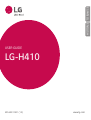 1
1
-
 2
2
-
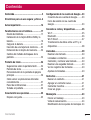 3
3
-
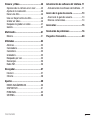 4
4
-
 5
5
-
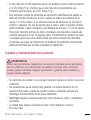 6
6
-
 7
7
-
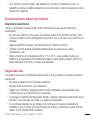 8
8
-
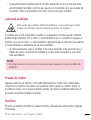 9
9
-
 10
10
-
 11
11
-
 12
12
-
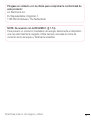 13
13
-
 14
14
-
 15
15
-
 16
16
-
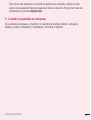 17
17
-
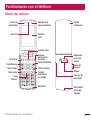 18
18
-
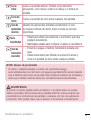 19
19
-
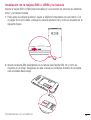 20
20
-
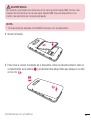 21
21
-
 22
22
-
 23
23
-
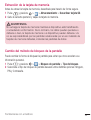 24
24
-
 25
25
-
 26
26
-
 27
27
-
 28
28
-
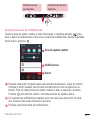 29
29
-
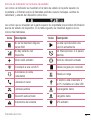 30
30
-
 31
31
-
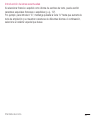 32
32
-
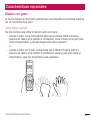 33
33
-
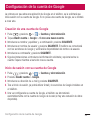 34
34
-
 35
35
-
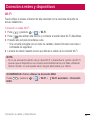 36
36
-
 37
37
-
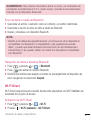 38
38
-
 39
39
-
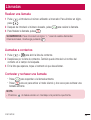 40
40
-
 41
41
-
 42
42
-
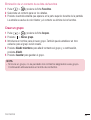 43
43
-
 44
44
-
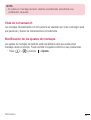 45
45
-
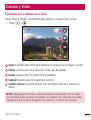 46
46
-
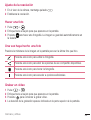 47
47
-
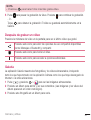 48
48
-
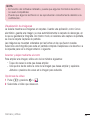 49
49
-
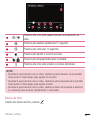 50
50
-
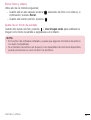 51
51
-
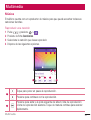 52
52
-
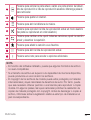 53
53
-
 54
54
-
 55
55
-
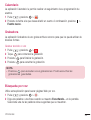 56
56
-
 57
57
-
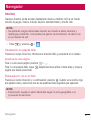 58
58
-
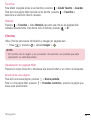 59
59
-
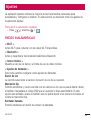 60
60
-
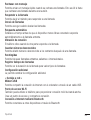 61
61
-
 62
62
-
 63
63
-
 64
64
-
 65
65
-
 66
66
-
 67
67
-
 68
68
-
 69
69
-
 70
70
-
 71
71
-
 72
72
-
 73
73
-
 74
74
-
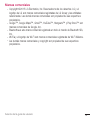 75
75
-
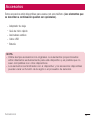 76
76
-
 77
77
-
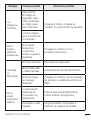 78
78
-
 79
79
-
 80
80
-
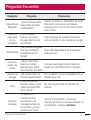 81
81
-
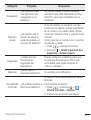 82
82
-
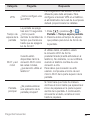 83
83
-
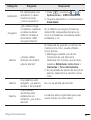 84
84
-
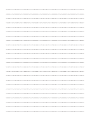 85
85
-
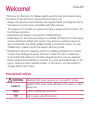 86
86
-
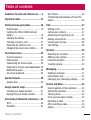 87
87
-
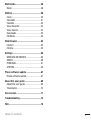 88
88
-
 89
89
-
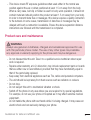 90
90
-
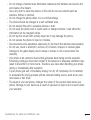 91
91
-
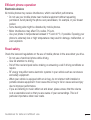 92
92
-
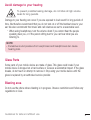 93
93
-
 94
94
-
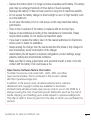 95
95
-
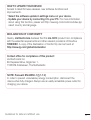 96
96
-
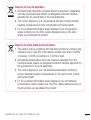 97
97
-
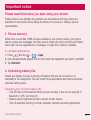 98
98
-
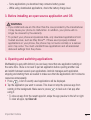 99
99
-
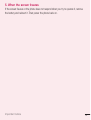 100
100
-
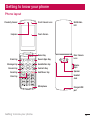 101
101
-
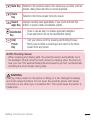 102
102
-
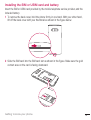 103
103
-
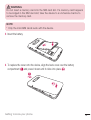 104
104
-
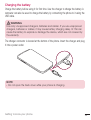 105
105
-
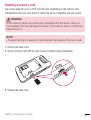 106
106
-
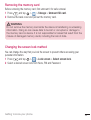 107
107
-
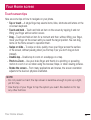 108
108
-
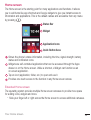 109
109
-
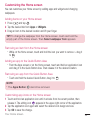 110
110
-
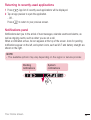 111
111
-
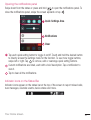 112
112
-
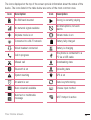 113
113
-
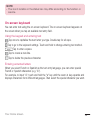 114
114
-
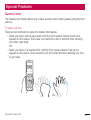 115
115
-
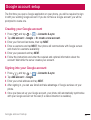 116
116
-
 117
117
-
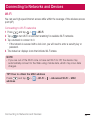 118
118
-
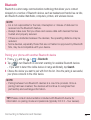 119
119
-
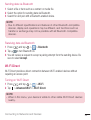 120
120
-
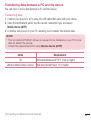 121
121
-
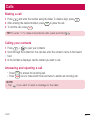 122
122
-
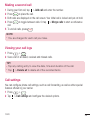 123
123
-
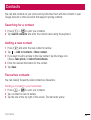 124
124
-
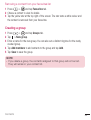 125
125
-
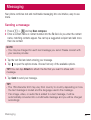 126
126
-
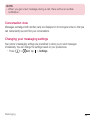 127
127
-
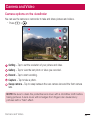 128
128
-
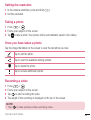 129
129
-
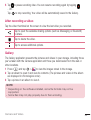 130
130
-
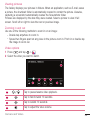 131
131
-
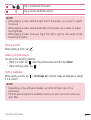 132
132
-
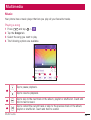 133
133
-
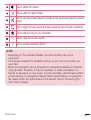 134
134
-
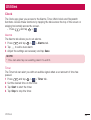 135
135
-
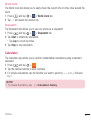 136
136
-
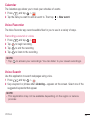 137
137
-
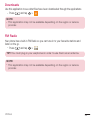 138
138
-
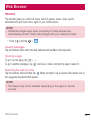 139
139
-
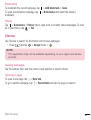 140
140
-
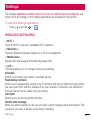 141
141
-
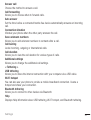 142
142
-
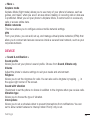 143
143
-
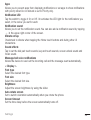 144
144
-
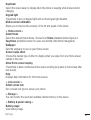 145
145
-
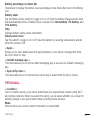 146
146
-
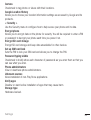 147
147
-
 148
148
-
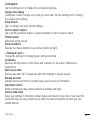 149
149
-
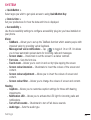 150
150
-
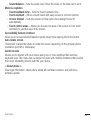 151
151
-
 152
152
-
 153
153
-
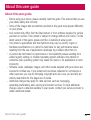 154
154
-
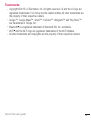 155
155
-
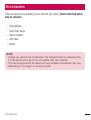 156
156
-
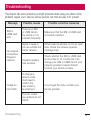 157
157
-
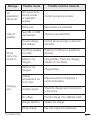 158
158
-
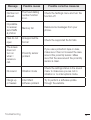 159
159
-
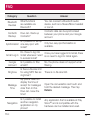 160
160
-
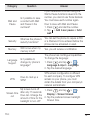 161
161
-
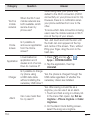 162
162
-
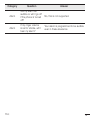 163
163
-
 164
164
-
 165
165
-
 166
166
-
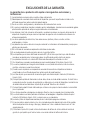 167
167
-
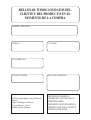 168
168
-
 169
169
LG LGH410.AESPUK Manual de usuario
- Categoría
- Smartphones
- Tipo
- Manual de usuario
En otros idiomas
- English: LG LGH410.AESPUK User manual
Documentos relacionados
-
LG LGH410.ANEUUK Manual de usuario
-
LG x150 El manual del propietario
-
LG Bello II Instrucciones de operación
-
LG LGX150.AITASW Manual de usuario
-
Sony GD910.ASEABK Manual de usuario
-
LG H340N El manual del propietario
-
LG Leon 4G LTE Vodafone El manual del propietario
-
LG Leon-4G-LTE-H340n Manual de usuario
-
LG LGH502Y.ATM3KT Manual de usuario
-
LG magna El manual del propietario